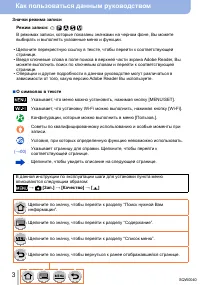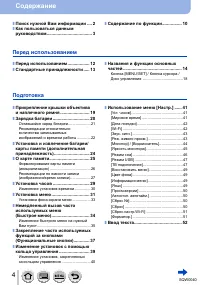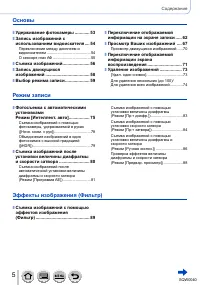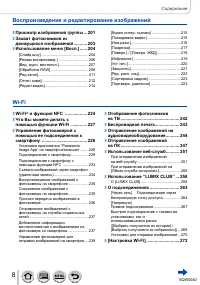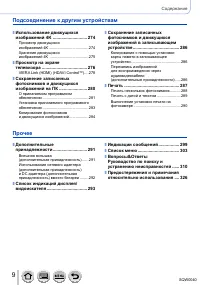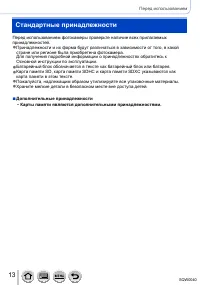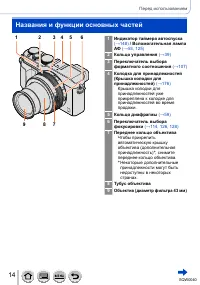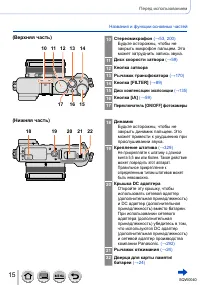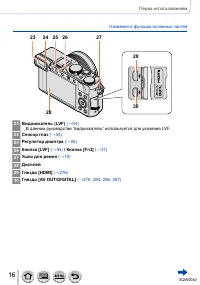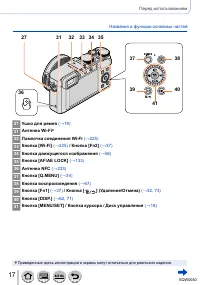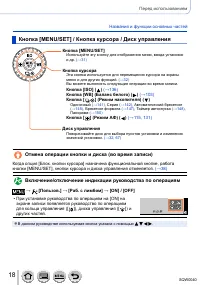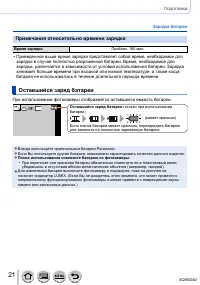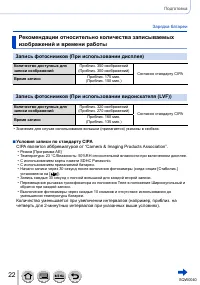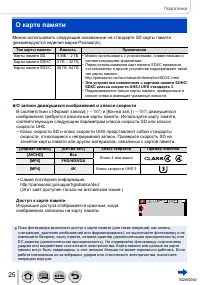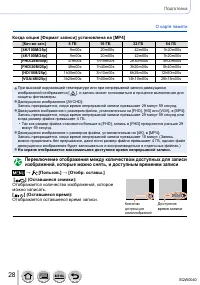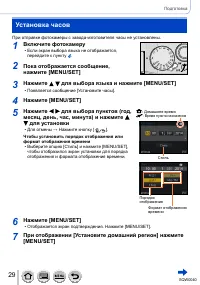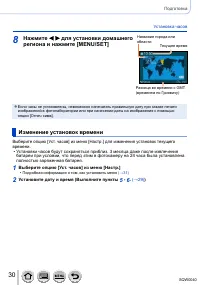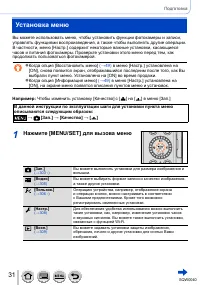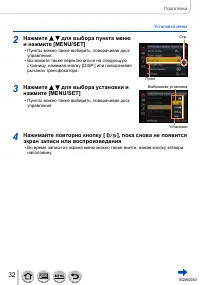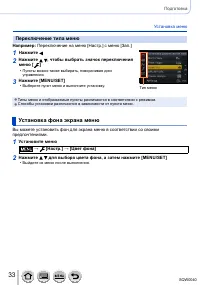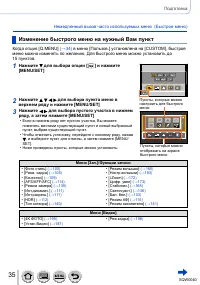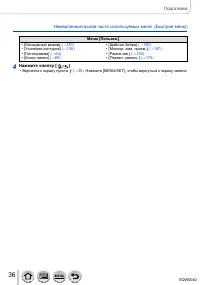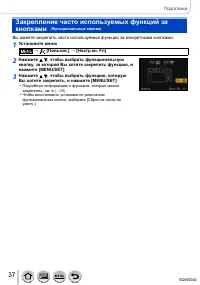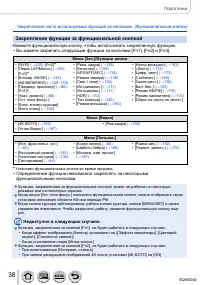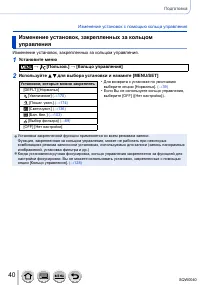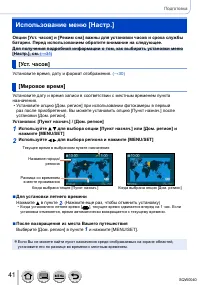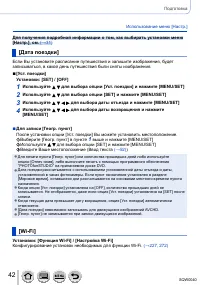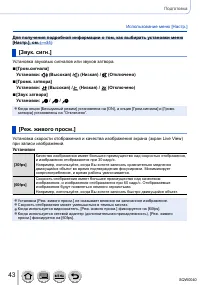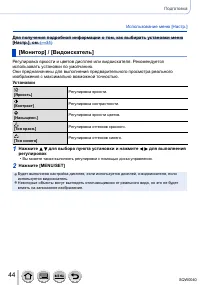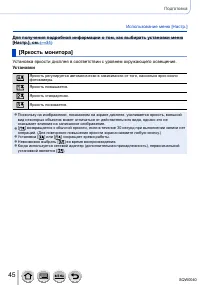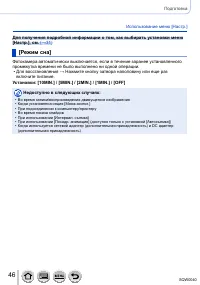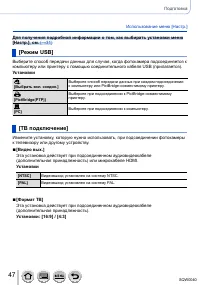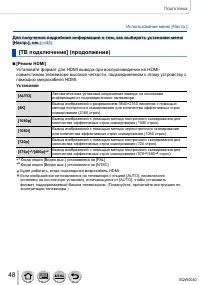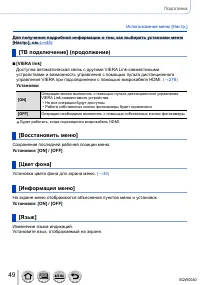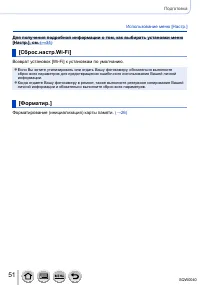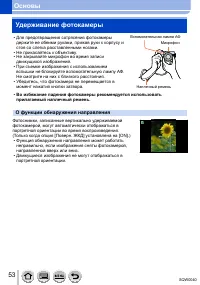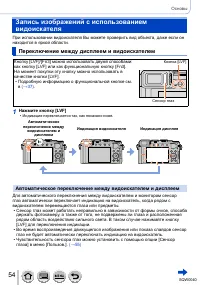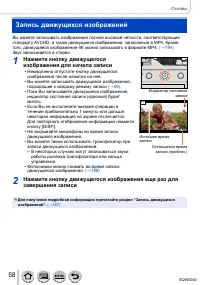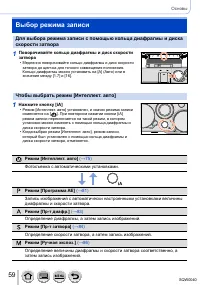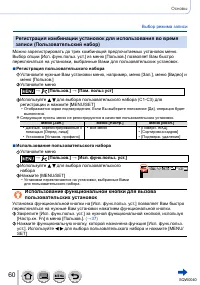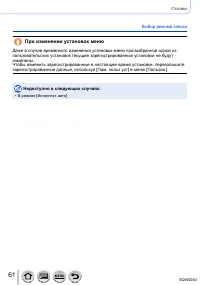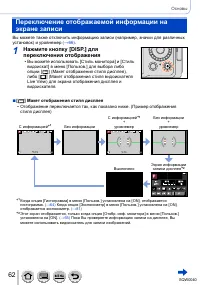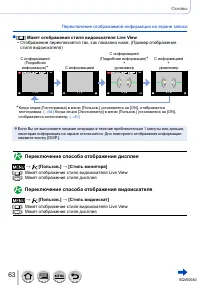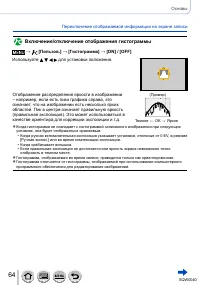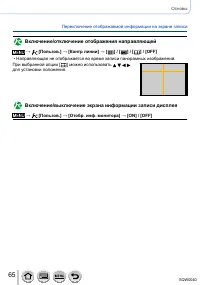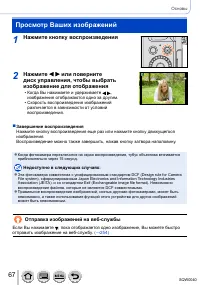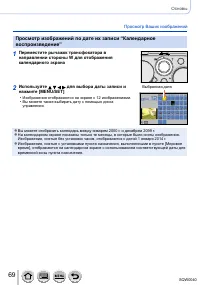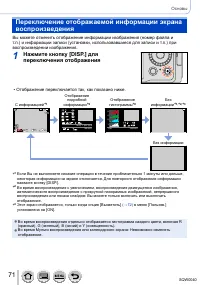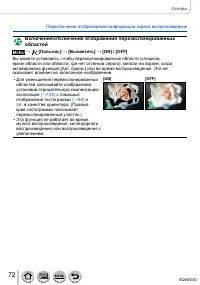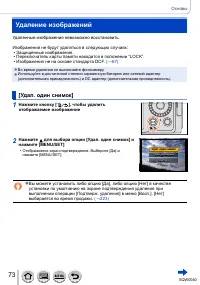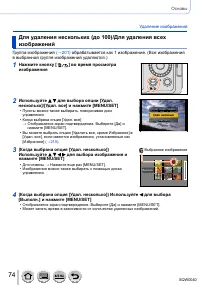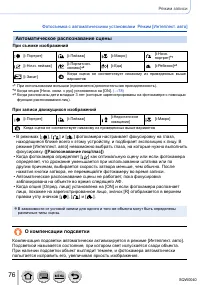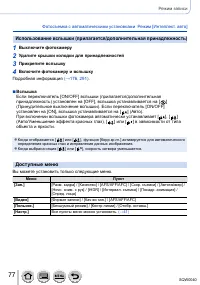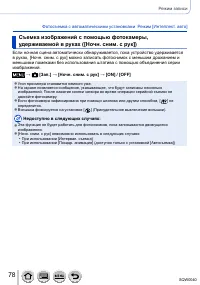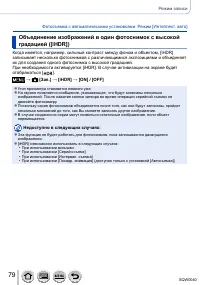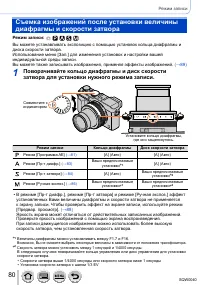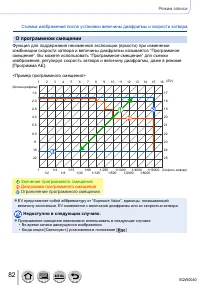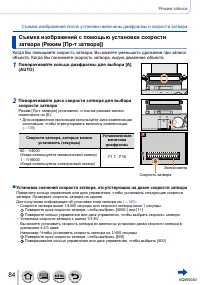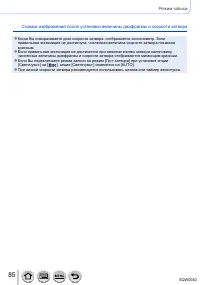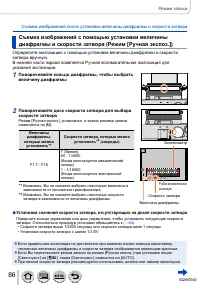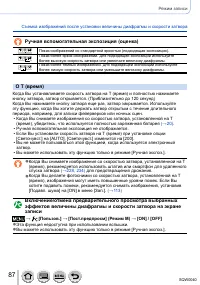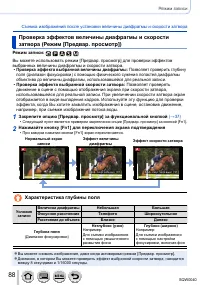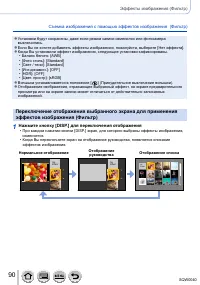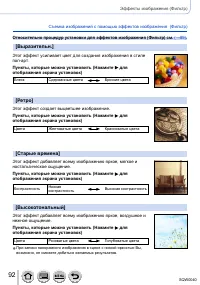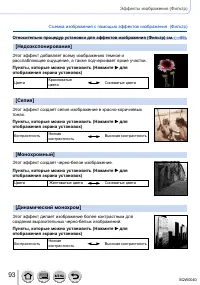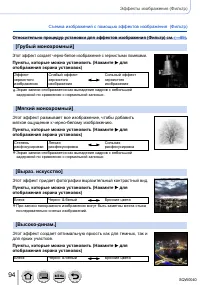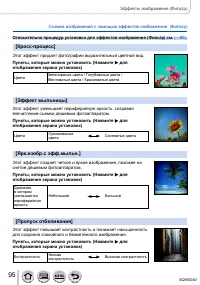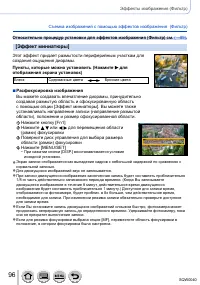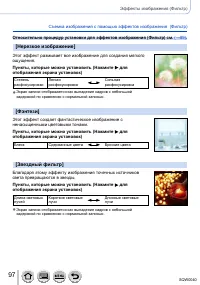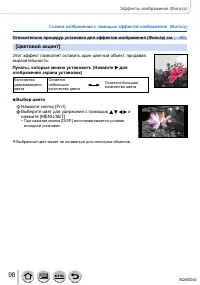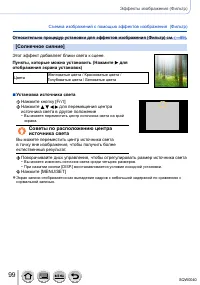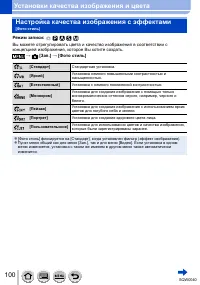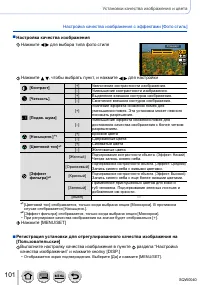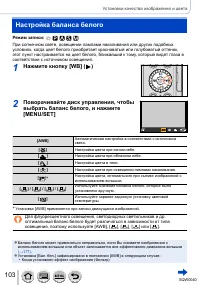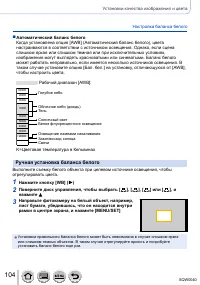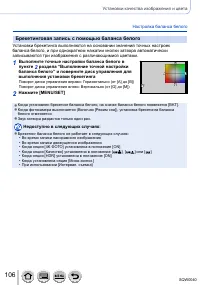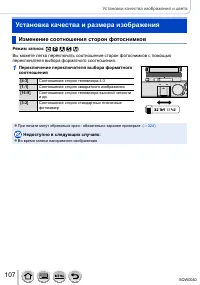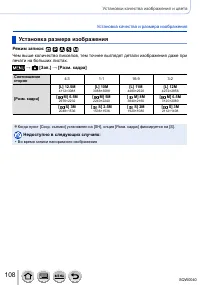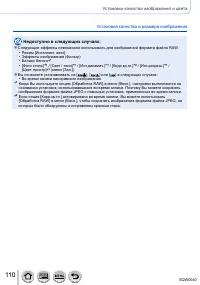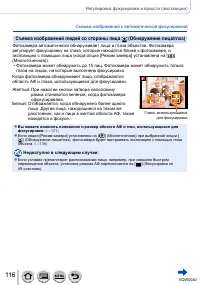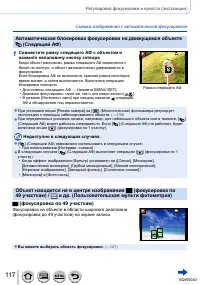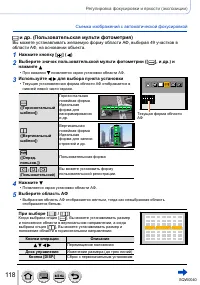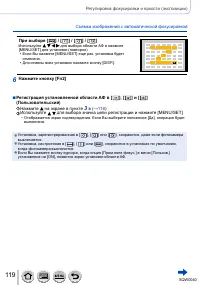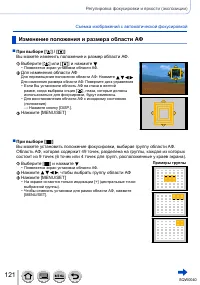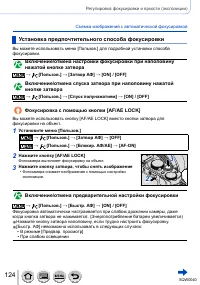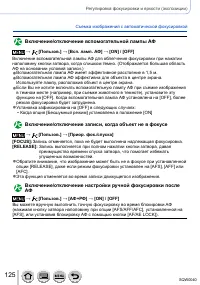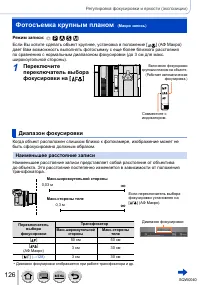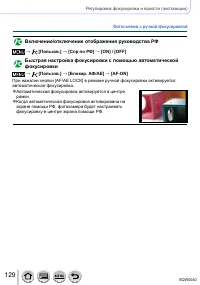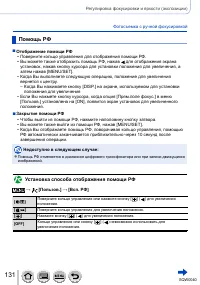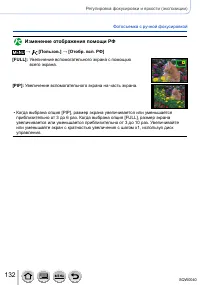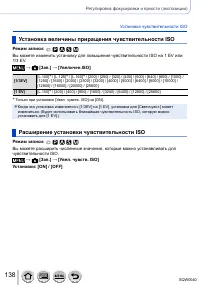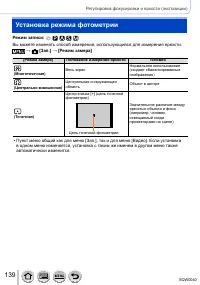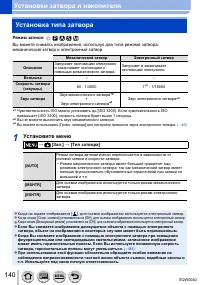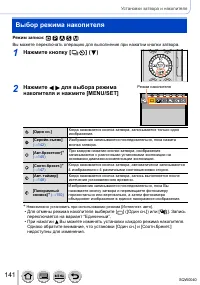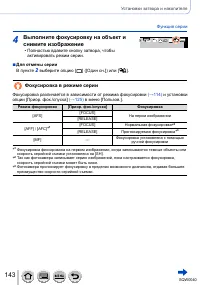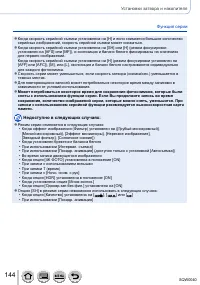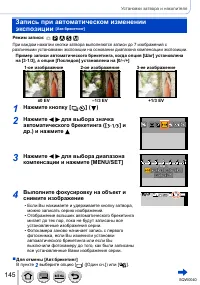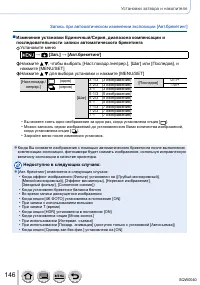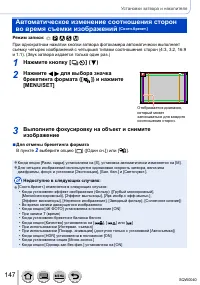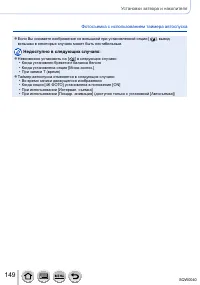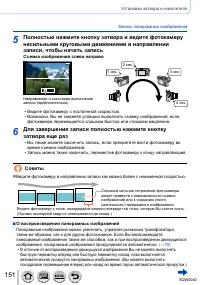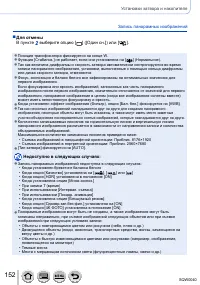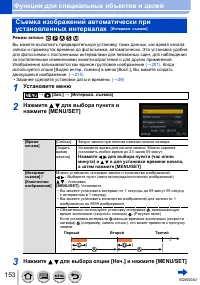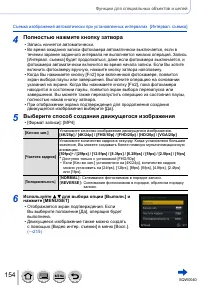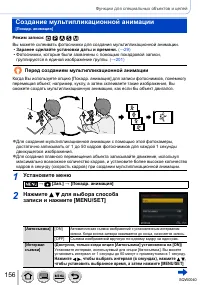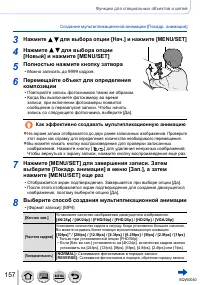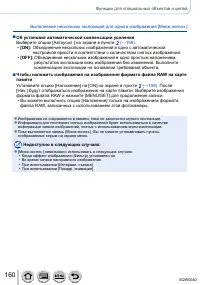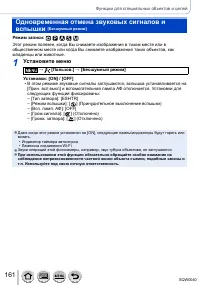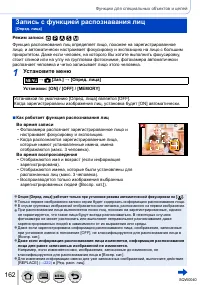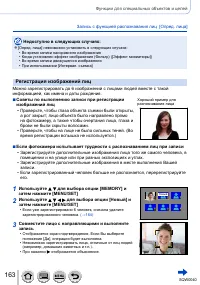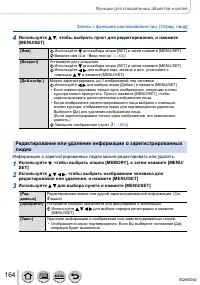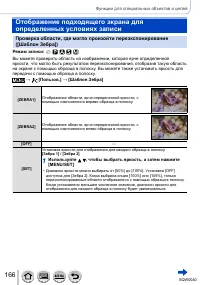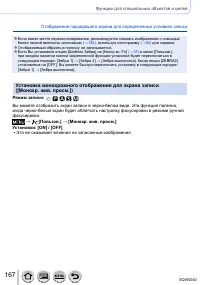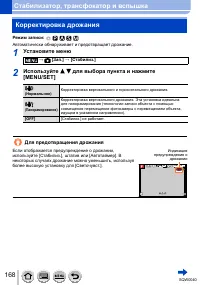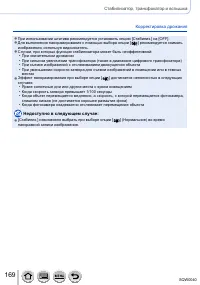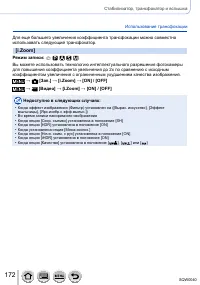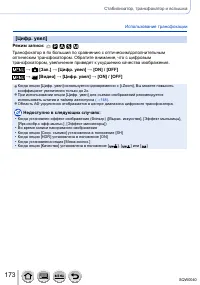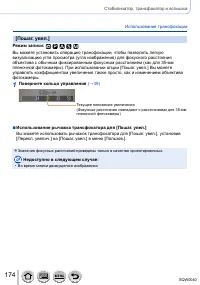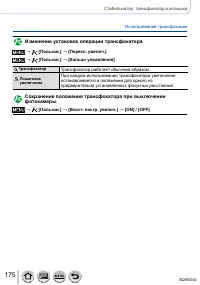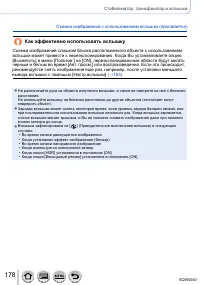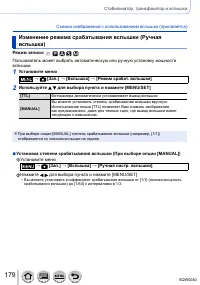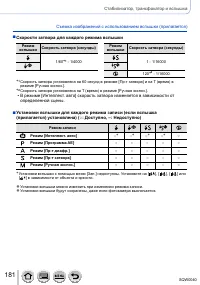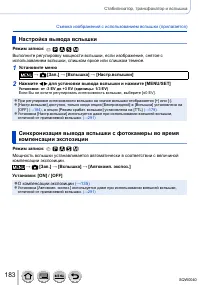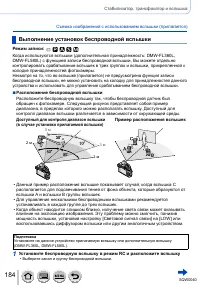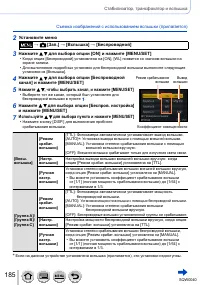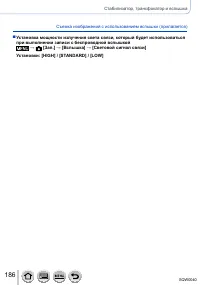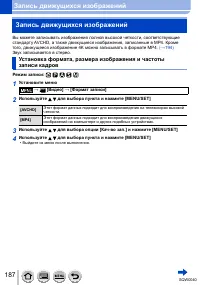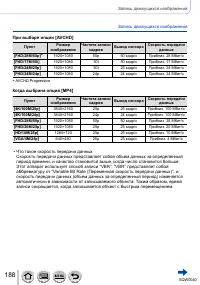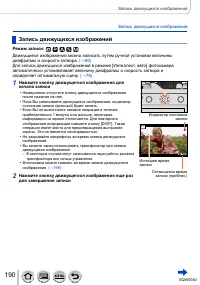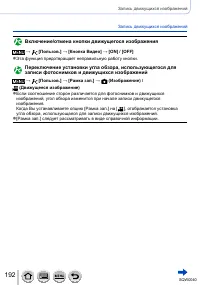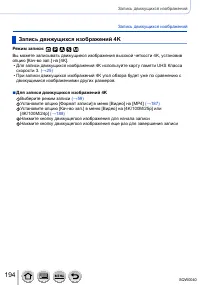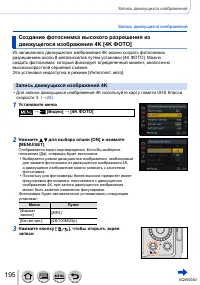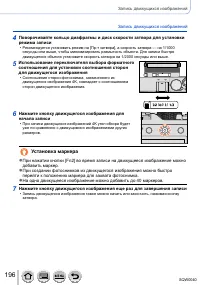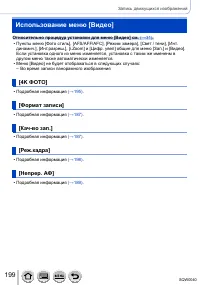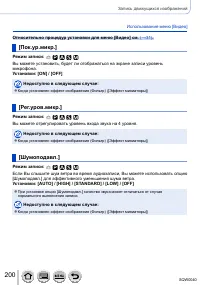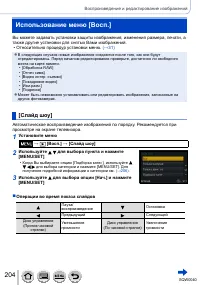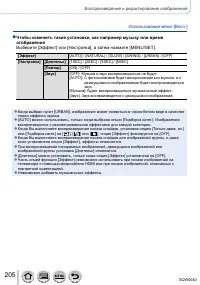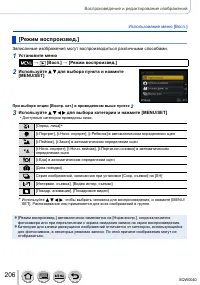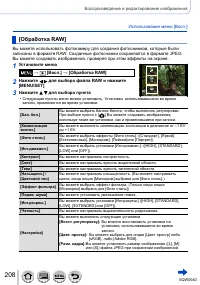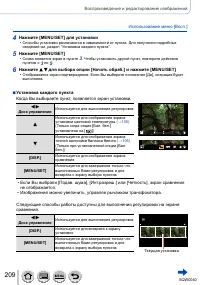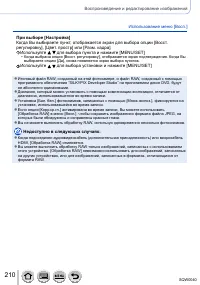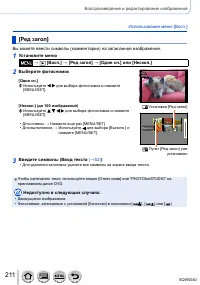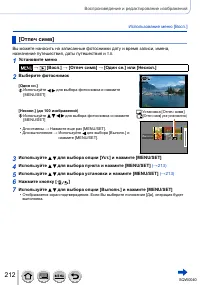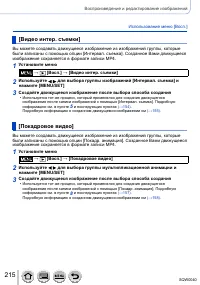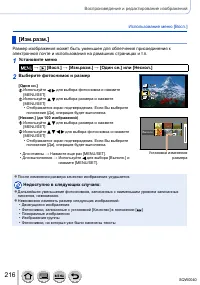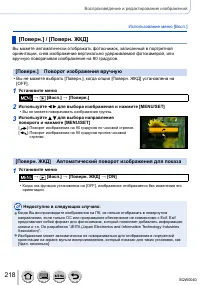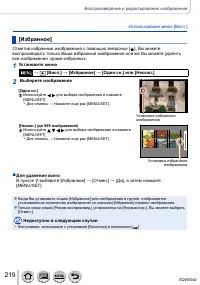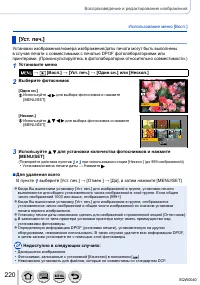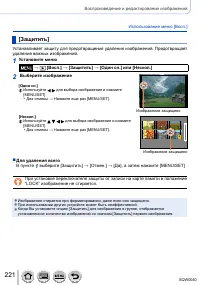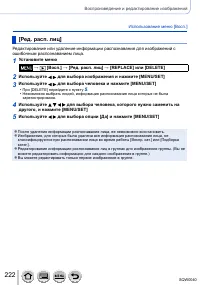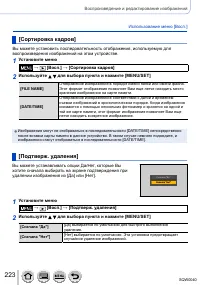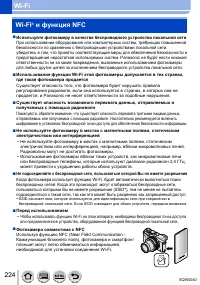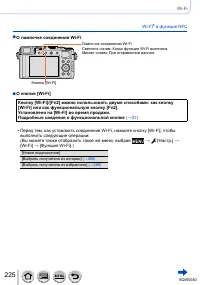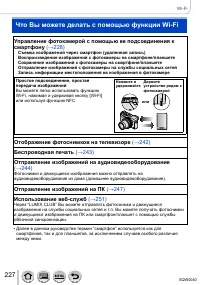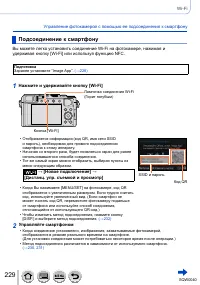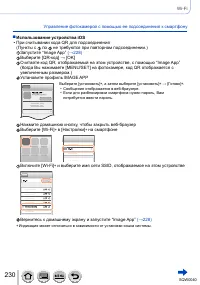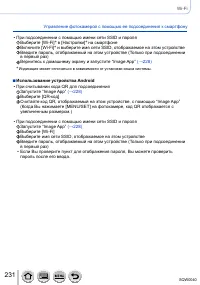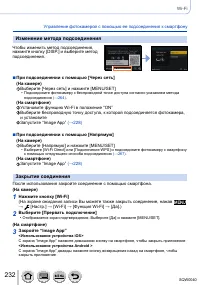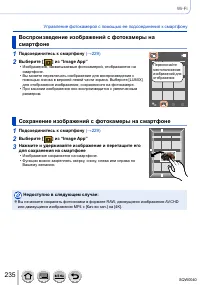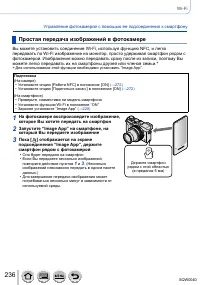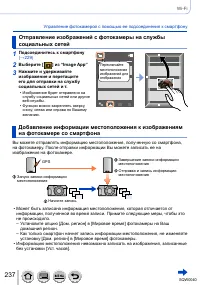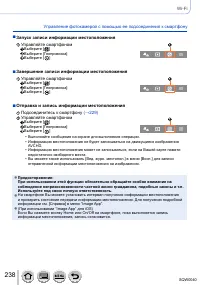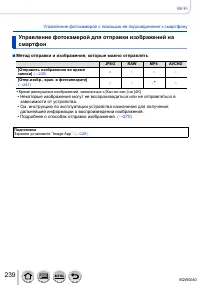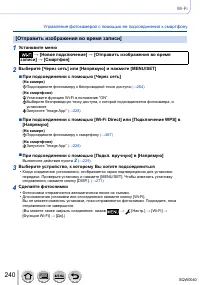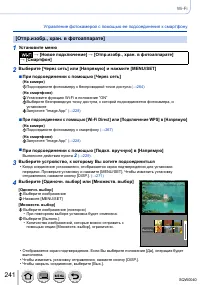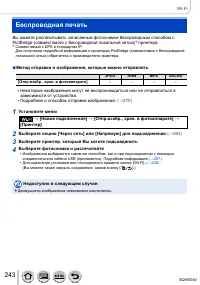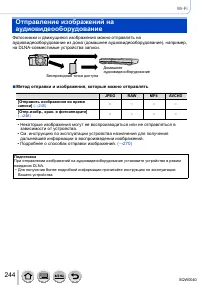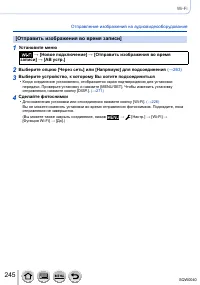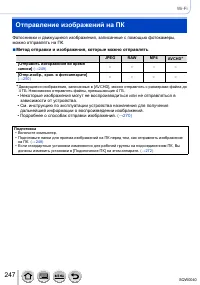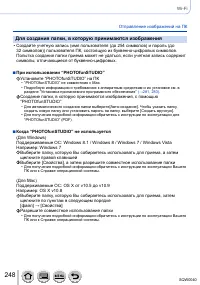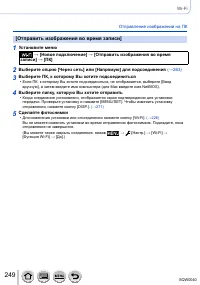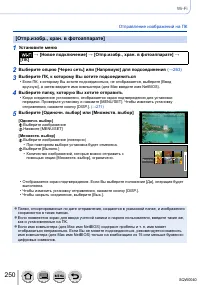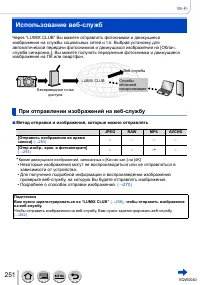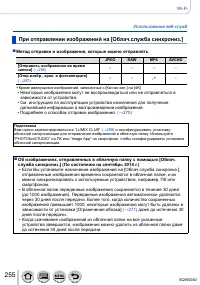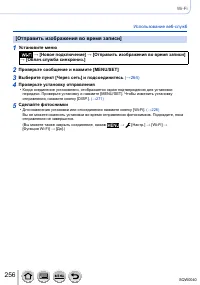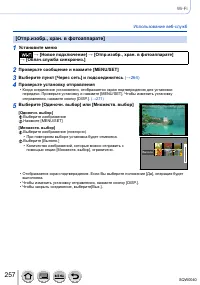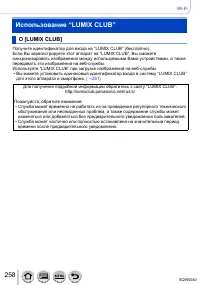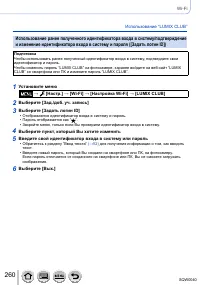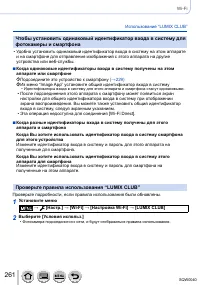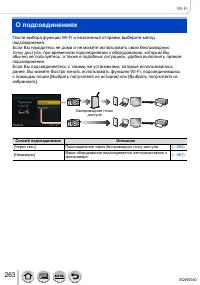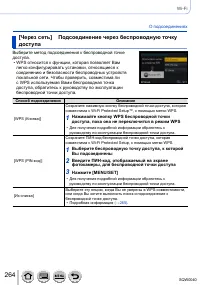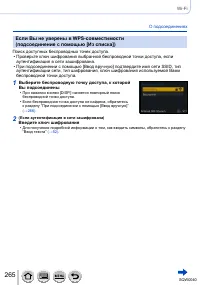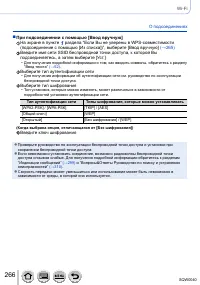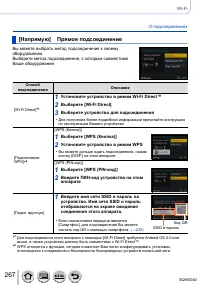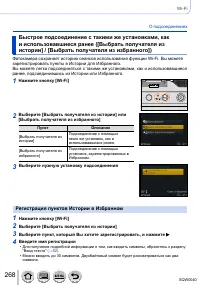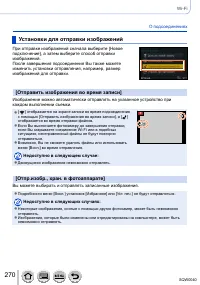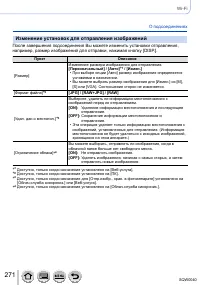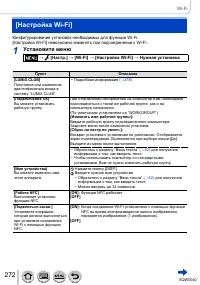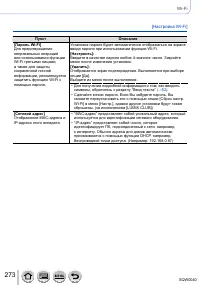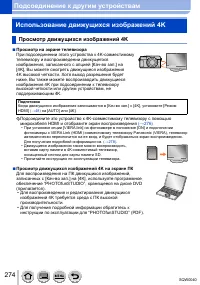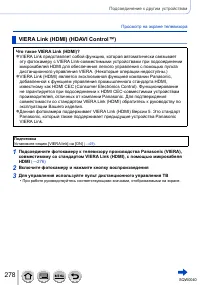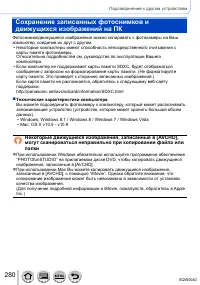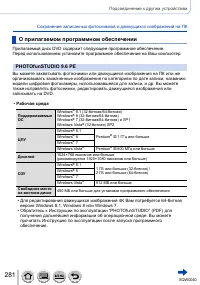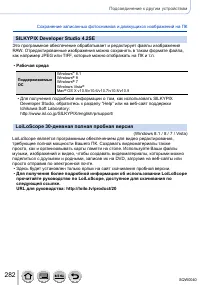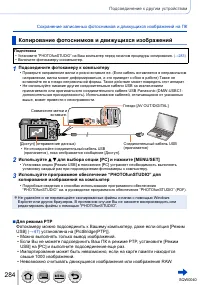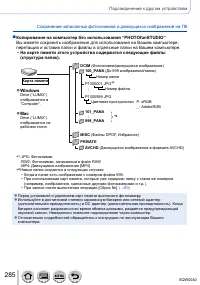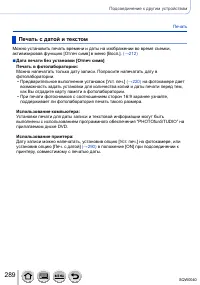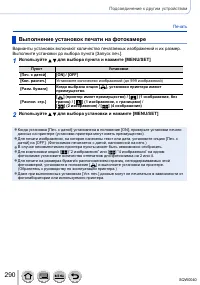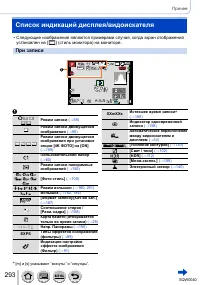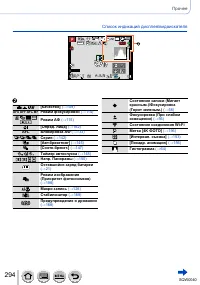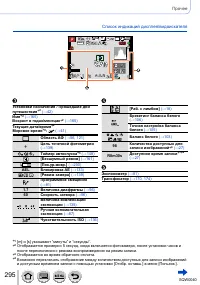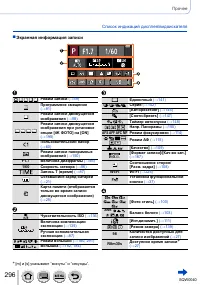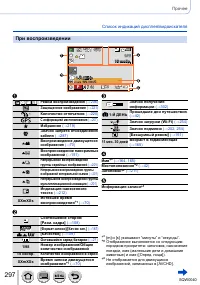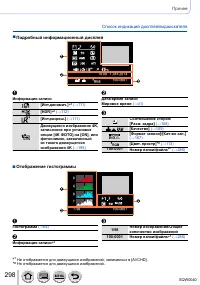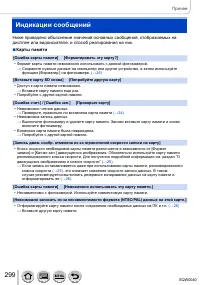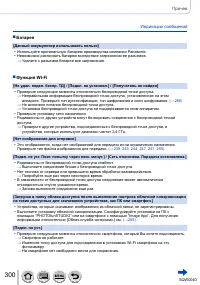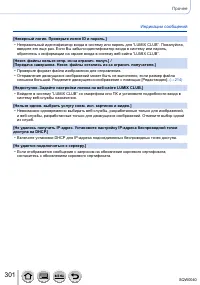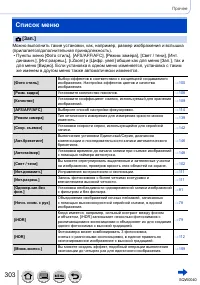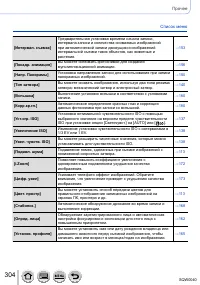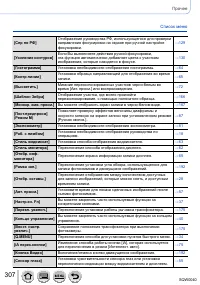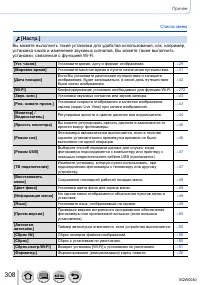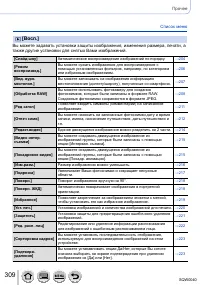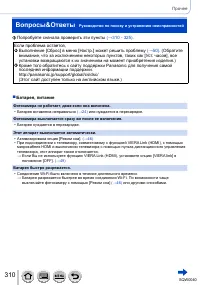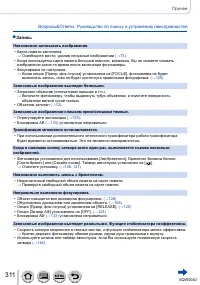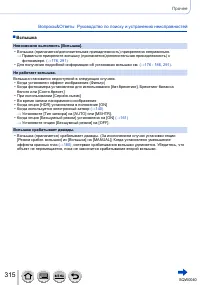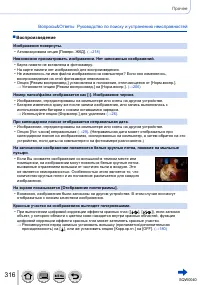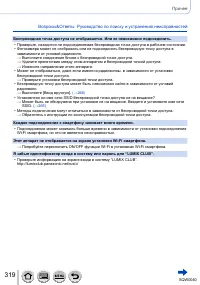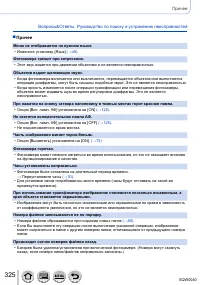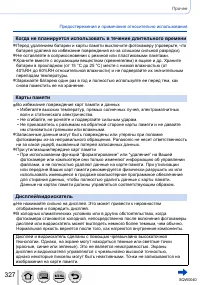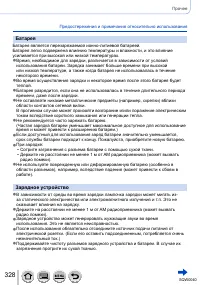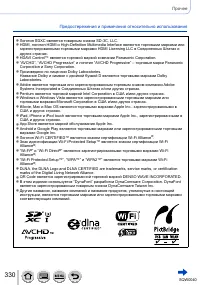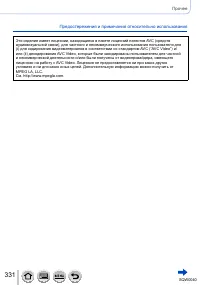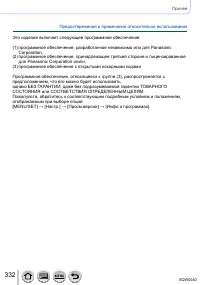Страница 2 - Поиск нужной Вам информации; можете найти нужную информацию на следующих страницах.; Поиск по разделу; Для получения подробной
2 SQW0040 Поиск нужной Вам информации В данной брошюре “Инструкция по эксплуатации для улучшения характеристик” Вы можете найти нужную информацию на следующих страницах. Щелкнув по номеру страницы, Вы можете перейти на соответствующую страницу и быстро найти информацию. Поиск по разделу “Содержание”...
Страница 3 - Как пользоваться данным руководством; Значки режима записи
3 SQW0040 Как пользоваться данным руководством Щелкните по значку, чтобы перейти к разделу “Поиск нужной Вам информации”. Щелкните по значку, чтобы перейти к разделу “Содержание”. Щелкните по значку, чтобы перейти к разделу “Список меню”. Щелкните по значку, чтобы вернуться к ранее отображавшейся ст...
Страница 4 - Содержание; Перед использованием
4 SQW0040 Содержание ■ Поиск нужной Вам информации .... 2 ■ Как пользоваться данным руководством ..................................... 3 ■ Содержание по функции ................ 10 Перед использованием ■ Перед использованием .................. 12 ■ Стандартные принадлежности ..... 13 ■ Названия и фу...
Страница 5 - Основы
5 SQW0040 Содержание Основы ■ Удерживание фотокамеры ............ 53 ■ Запись изображений с использованием видоискателя .... 54 Переключение между дисплеем и видоискателем .........................................54О сенсоре глаз АФ ...................................55 ■ Съемка изображений ...........
Страница 6 - Установки качества изображения и цвета; Регулировка фокусировки и яркости (экспозиции); Установки затвора и накопителя
6 SQW0040 Содержание Установки качества изображения и цвета ■ Настройка качества изображения с эффектами [Фото стиль] .......... 100 ■ Настройка выделенных и затененных участков изображения [Свет / тени] .......... 102 ■ Настройка баланса белого .......... 103 ■ Установка качества и размера изображе...
Страница 7 - Функции для специальных объектов и целей; Запись движущихся изображений
7 SQW0040 Содержание Функции для специальных объектов и целей ■ Съемка изображений автоматически при установленных интервалах [Интервал. съемка] ........................... 153 ■ Создание мультипликационной анимации [Покадр. анимация] .... 156 ■ Выполнение нескольких экспозиций для одного изображени...
Страница 8 - Воспроизведение и редактирование изображений
8 SQW0040 Содержание Воспроизведение и редактирование изображений ■ Просмотр изображений группы ... 201 ■ Захват фотоснимков из движущихся изображений ........... 203 ■ Использование меню [Восп.] ...... 204 [Слайд шоу] ............................................204[Режим воспроизвед.] ................
Страница 9 - Подсоединение к другим устройствам
9 SQW0040 Содержание Подсоединение к другим устройствам ■ Использование движущихся изображений 4K ............................ 274 Просмотр движущихся изображений 4K .....................................274Хранение движущихся изображений 4K ....................................275 ■ Просмотр на экран...
Страница 10 - Содержание по функции; Запись; Движущееся изображение
10 SQW0040 Содержание по функции Запись Режим записи .............................................. 59 [Предвар. просмотр] ................................... 88 Эффекты изображения (Фильтр) ............... 89 Макро запись ............................................. 126 Запись панорамных изображен...
Страница 11 - Воспроизведение
11 SQW0040 Содержание по функции Воспроизведение [Авт. просм.] ................................................. 57 Воспроизведение изображений ................. 67 Воспроизведение с увеличением .............. 68 Мульти Воспроизведение ........................... 68 Воспроизведение движущегося изобр...
Страница 12 - из-за технических проблем с фотокамерой или картой памяти.
12 SQW0040 Перед использованием Перед использованием ■ Обращение с фотокамерой Не подвергайте фотокамеру чрезмерному воздействию вибрации, усилий или давления. ● Избегайте использования фотокамеры при следующих условиях, которые могут повредить объектив, дисплей, видоискатель или корпус фотокамеры. ...
Страница 13 - Стандартные принадлежности; стране или регионе была приобретена фотокамера.; Дополнительные принадлежности
13 SQW0040 Перед использованием Стандартные принадлежности Перед использованием фотокамеры проверьте наличие всех прилагаемых принадлежностей. ● Принадлежности и их форма будут различаться в зависимости от того, в какой стране или регионе была приобретена фотокамера. Для получения подробной информац...
Страница 14 - Названия и функции основных частей
14 SQW0040 Перед использованием Названия и функции основных частей 1 Индикатор таймера автоспуска (→148) / Вспомогательная лампа АФ (→53, 125) 2 Кольцо управления (→39) 3 Переключатель выбора форматного соотношения (→107) 4 Колодка для принадлежностей (Крышка колодки для принадлежностей) (→176) Крыш...
Страница 16 - Сенсор глаз
16 SQW0040 Перед использованием Названия и функции основных частей 23 Видоискатель (LVF) (→54) В данном руководстве “видоискатель” используется для указания LVF. 24 Сенсор глаз (→54) 25 Регулятор диоптра (→55) 26 Кнопка [LVF] (→54) / Кнопка [Fn3] (→37) 27 Ушко для ремня (→19) 28 Дисплей 29 Гнездо [H...
Страница 17 - Ушко для ремня
17 SQW0040 Перед использованием Названия и функции основных частей ● Приведенные здесь иллюстрации и экраны могут отличаться для реального изделия. 27 Ушко для ремня (→19) 31 Антенна Wi-Fi ® 32 Лампочка соединения Wi-Fi (→225) 33 Кнопка [Wi-Fi] (→225) / Кнопка [Fn2] (→37) 34 Кнопка движущегося изобр...
Страница 18 - Кнопка курсора; Отмена операции кнопки и диска (во время записи); •При установке руководства по операциям на [ON] на
18 SQW0040 Перед использованием Названия и функции основных частей Кнопка [MENU/SET] / Кнопка курсора / Диск управления Кнопка [MENU/SET] Используйте эту кнопку для отображения меню, ввода установок и др. (→31) Кнопка курсора Эта кнопка используется для перемещения курсора на экраны меню и для други...
Страница 19 - Используйте шнурок крышки объектива (прилагается) для; Прикрепите крышку объектива; Прикрепите наплечный ремень
19 SQW0040 Подготовка Прикрепление крышки объектива и наплечного ремня Закройте объектив крышкой объектива, чтобы защитить его, когда Вы не снимаете изображения. Рекомендуется прикрепить крышку объектива к фотокамере с помощью шнурка крышки объектива, чтобы не потерять крышку объектива. Также рекоме...
Страница 20 - Подготовка; Зарядка батареи; Прикрепите батарею, обращая; Лампочка зарядки; Отсоедините батарею после завершения зарядки
20 SQW0040 Подготовка Зарядка батареи Всегда выполняйте зарядку перед использованием в первый раз! (при поставке батарея не заряжена) Относительно батарей, которые можно использовать с этим аппаратом Известно, что на рынке имеются в продаже поддельные батарейные блоки, которые выглядят чрезвычайно п...
Страница 21 - Примечания относительно времени зарядки; Время зарядки; Оставшийся заряд батареи; После использования извлеките батарею из фотокамеры.
21 SQW0040 Подготовка Зарядка батареи Примечания относительно времени зарядки Время зарядки Приблиз. 190 мин. •Приведенное выше время зарядки представляет собой время, необходимое для зарядки в случае полностью разряженной батареи. Время, необходимое для зарядки, различается в зависимости от условий...
Страница 22 - Рекомендации относительно количества записываемых; Запись фотоснимков (При использовании дисплея); Условия записи по стандарту CIPA; четверть для 2-минутных интервалов при указанных выше условиях).
22 SQW0040 Подготовка Зарядка батареи Рекомендации относительно количества записываемых изображений и времени работы Запись фотоснимков (При использовании дисплея) Количество доступных для записи изображений Приблиз. 350 изображений (Приблиз. 300 изображений) Согласно стандарту CIPA Время записи При...
Страница 23 - Запись движущихся изображений (При использовании дисплея); Доступное время записи; Условия записи; Просмотр изображений (При использовании дисплея); Время воспроизведения
23 SQW0040 Подготовка Зарядка батареи Запись движущихся изображений (При использовании дисплея) [Формат записи] [AVCHD] [MP4] [MP4] [Кач-во зап.] [FHD/17M/50i] [FHD/20M/25p] [4K/100M/25p] Доступное время записи Приблиз. 125 мин. Приблиз. 135 мин. Приблиз. 90 мин. Действительное доступное время запис...
Страница 24 - Установка и извлечение батареи/карты памяти; Для извлечения
24 SQW0040 Подготовка Установка и извлечение батареи/карты памяти (дополнительная принадлежность) •Убедитесь, что фотокамера выключена. 1 Сдвиньте рычажок отжимания в положение [OPEN] и откройте дверцу для карты памяти/батареи [OPEN] [LOCK] Рычажок отжимания 2 Вставьте батарею и карту памяти, убедив...
Страница 25 - О карте памяти; О записи движущихся изображений и классе скорости; движущегося; Доступ к карте памяти; Индикация доступа отображается красным, когда
25 SQW0040 Подготовка О карте памяти Можно использовать следующие основанные на стандарте SD карты памяти (рекомендуются изделия марки Panasonic). Тип карты памяти Емкость Примечания Карты памяти SD 8 МБ – 2 ГБ • Можно использовать с устройствами, совместимыми с соответствующими форматами. • Перед и...
Страница 26 - Форматирование карты памяти (инициализация); Поскольку данные невозможно восстановить после
26 SQW0040 Подготовка О карте памяти ● Если переключатель защиты от записи установлен в положение “LOCK”, запись, удаление и форматирование данных, а также их отображение по дате записи могут быть недоступны. Эти операции станут доступны после перевода переключателя в положение разрешения записи. ● ...
Страница 27 - Количество записанных изображений (фотоснимки)
27 SQW0040 Подготовка О карте памяти Рекомендации по емкости записи (изображения/время записи) Количество доступных для съемки изображений и время записи отличаются пропорционально емкости карты памяти (и в зависимости от условий записи и типа карты памяти). Количество записанных изображений (фотосн...
Страница 28 - изображений, которые можно снять, и доступным временем записи; Отображается количество изображений, которое
28 SQW0040 Подготовка О карте памяти Когда опция [Формат записи] установлена на [MP4] [Кач-во зап.] 8 ГБ 16 ГБ 32 ГБ 64 ГБ [4K/100M/25p] 9m00s 20m00s 42m00s 1h20m00s [4K/100M/24p] 9m00s 20m00s 42m00s 1h20m00s [FHD/28M/50p] 37m00s 1h15m00s 2h30m00s 5h00m00s [FHD/20M/25p] 49m00s 1h40m00s 3h20m00s 6h40...
Страница 29 - Установка часов; Включите фотокамеру; •Если экран выбора языка не отображается,; Пока отображается сообщение,; •Для отмены → Нажмите кнопку [; Чтобы установить порядок отображения или; чтобы отобразился экран установки для порядка; При отображении [Установите домашний регион] нажмите
29 SQW0040 Подготовка Установка часов При отправке фотокамеры с завода-изготовителя часы не установлены. 1 Включите фотокамеру •Если экран выбора языка не отображается, перейдите к пункту 4 . 2 Пока отображается сообщение, нажмите [MENU/SET] 3 Нажмите для выбора языка и нажмите [MENU/SET] •Появляетс...
Страница 30 - Нажмите для установки домашнего; Изменение установок времени; полностью заряженная батарея.; Установите дату и время (Выполните пункты
30 SQW0040 Подготовка Установка часов 8 Нажмите для установки домашнего региона и нажмите [MENU/SET] Название города или области Текущее время Разница во времени с GMT (временем по Гринвичу) ● Если часы не установлены, невозможно напечатать правильную дату при заказе печати изображений в фотолаборат...
Страница 31 - Установка меню; продолжать пользоваться фотокамерой.; описываются следующим образом:
31 SQW0040 Подготовка Установка меню Вы можете использовать меню, чтобы установить функции фотокамеры и записи, управлять функциями воспроизведения, а также чтобы выполнять другие операции. В частности, меню [Настр.] содержит некоторые важные установки, касающиеся часов и питания фотокамеры. Проверь...
Страница 32 - Нажмите для выбора пункта меню; Нажмите для выбора установки и; •Пункты можно также выбирать, поворачивая диск; Нажимайте повторно кнопку [
32 SQW0040 Подготовка Установка меню 2 Нажмите для выбора пункта меню и нажмите [MENU/SET] •Пункты можно также выбирать, поворачивая диск управления. •Вы можете также переключиться на следующую страницу, нажимая кнопку [DISP.] или поворачивая рычажок трансфокатора. Стр. Пункт 3 Нажмите для выбора ус...
Страница 33 - Переключение типа меню; Нажмите; Нажмите , чтобы выбрать значок переключения; Установка фона экрана меню; Вы можете установить фон для экрана меню в соответствии со своими; Установите меню
33 SQW0040 Подготовка Установка меню Переключение типа меню Например: Переключение на меню [Настр.] с меню [Зап.] 1 Нажмите Тип меню 2 Нажмите , чтобы выбрать значок переключения меню [ ] • Пункты можно также выбирать, поворачивая диск управления. 3 Нажмите [MENU/SET] • Выберите пункт меню и выполни...
Страница 34 - Немедленный вызов часто используемых меню; режима записи и установок во время записи.; Переключения способа для установки пунктов быстрого меню; Можно настроить пункты с заранее заданными установками.; Использование быстрого меню на информационном экране
34 SQW0040 Подготовка Немедленный вызов часто используемых меню (Быстрое меню) Вы можете легко вызывать некоторые пункты меню и устанавливать их. •Отображаемые пункты меню и пункты установки различаются в зависимости от режима записи и установок во время записи. 1 Нажмите кнопку [Q.MENU] для отображ...
Страница 35 - Изменение быстрого меню на нужный Вам пункт; Нажмите для выбора опции [ ] и нажмите
35 SQW0040 Подготовка Немедленный вызов часто используемых меню (Быстрое меню) Изменение быстрого меню на нужный Вам пункт Когда опция [Q.MENU] (→34) в меню [Пользов.] установлена на [CUSTOM], быстрое меню можно изменять по желанию. Для быстрого меню можно установить до 15 пунктов. 1 Нажмите для выб...
Страница 37 - Закрепление часто используемых функций за
37 SQW0040 Подготовка Закрепление часто используемых функций за кнопками (Функциональные кнопки) Вы можете закрепить часто используемые функции за конкретными кнопками. 1 Установите меню → [Пользов.] → [Настр.кн. Fn] 2 Нажмите , чтобы выбрать функциональную кнопку, за которой Вы хотите закрепить фун...
Страница 38 - Закрепление функции за функциональной кнопкой; •Определенные функции невозможно закреплять за некоторыми; Недоступно в следующих случаях:
38 SQW0040 Подготовка Закрепление часто используемых функций за кнопками (Функциональные кнопки) Закрепление функции за функциональной кнопкой Нажмите функциональную кнопку, чтобы использовать закрепленную функцию. •Вы можете закрепить следующие функции за кнопками [Fn1], [Fn2] и [Fn3]. Меню [Зап.]/...
Страница 39 - Режим записи; Изменение установок с помощью кольца
39 SQW0040 Подготовка “Кольцо управления” представляет собой простой и удобный способ настройки разнообразных установок в зависимости от выбранного режима фотокамеры. Вы можете использовать кольцо управления для изменения установок устройства. Пункты, которые можно установить с помощью кольца управл...
Страница 40 - Изменение установок, закрепленных за кольцом; Изменение установок, закрепленных за кольцом управления.; Установки, которые можно закреплять
40 SQW0040 Подготовка Изменение установок с помощью кольца управления Изменение установок, закрепленных за кольцом управления Изменение установок, закрепленных за кольцом управления. 1 Установите меню → [Пользов.] → [Кольцо управления] 2 Используйте для выбора установки и нажмите [MENU/SET] Установк...
Страница 41 - Для установки летнего времени; Нажмите в пункте; После возвращения из места Вашего путешествия
41 SQW0040 Подготовка Использование меню [Настр.] Опции [Уст. часов] и [Режим сна] важны для установки часов и срока службы батареи. Перед использованием обратите внимание на следующее.Для получения подробной информации о том, как выбирать установки меню [Настр.], см. (→31) [Уст. часов] Установите в...
Страница 42 - Используйте для выбора даты отъезда и нажмите [MENU/SET]; Введите Ваше местоположение (Ввод текста; Конфигурирование установок необходимых для функции Wi-Fi.
42 SQW0040 Подготовка Использование меню [Настр.] Для получения подробной информации о том, как выбирать установки меню [Настр.], см. (→31) [Дата поездки] Если Вы установите расписание путешествия и запишите изображения, будет записываться, в какой день путешествия были сняты изображения. ■ [Уст. по...
Страница 43 - Установки
43 SQW0040 Подготовка Использование меню [Настр.] Для получения подробной информации о том, как выбирать установки меню [Настр.], см. (→31) [Звук. сигн.] Установка звуковых сигналов или звуков затвора. ■ [Гром.сигнала] Установки: (Высокая) / (Низкая) / (Отключено) ■ [Громк. затвора] Установки: (Высо...
Страница 47 - к телевизору или другому устройству.; Эта установка действует при подсоединенном аудиовидеокабеле
47 SQW0040 Подготовка Использование меню [Настр.] Для получения подробной информации о том, как выбирать установки меню [Настр.], см. (→31) [Режим USB] Выберите способ передачи данных для случая, когда фотокамера подсоединяется к компьютеру или принтеру с помощью соединительного кабеля USB (прилагае...
Страница 49 - Сохранение последней рабочей позиции меню.
49 SQW0040 Подготовка Использование меню [Настр.] Для получения подробной информации о том, как выбирать установки меню [Настр.], см. (→31) [ТВ подключение] (продолжение) ■ [VIERA link] Доступна автоматическая связь с другими VIERA Link-совместимыми устройствами и возможность управления с помощью пу...
Страница 50 - Сброс к установкам по умолчанию.
50 SQW0040 Подготовка Использование меню [Настр.] Для получения подробной информации о том, как выбирать установки меню [Настр.], см. (→31) [Просм.версии] Проверьте версию встроенного программного обеспечения фотокамеры или прилагаемой вспышки (если вспышка установлена). ● При нажатии [MENU/SET] во ...
Страница 52 - Ввод текста; Используйте для выбора символов; Для изменения типа символов; Для продолжения ввода символов; Когда Вы закончите вводить текст, используйте
52 SQW0040 Подготовка Ввод текста Используйте кнопку курсора, чтобы вводить имена для функции распознавания лица и для опций [Установ. профиля] (маленькие дети и домашние животные), а также чтобы зарегистрировать местоположения в пункте [Дата поездки] и др. •Можно вводить только буквы и символы. •Пр...
Страница 53 - Во избежание падения фотокамеры рекомендуется использовать; О функции обнаружения направления
53 SQW0040 Основы Удерживание фотокамеры •Для предотвращения сотрясения фотокамеры держите ее обеими руками, прижав руки к корпусу и стоя со слегка расставленными ногами. •Не прикасайтесь к объективу. •Не закрывайте микрофон во время записи движущихся изображений. •При съемке изображения с использов...
Страница 54 - Запись изображений с использованием; находится в яркой области.; Переключение между дисплеем и видоискателем; На момент покупки эту кнопку можно использовать в; Автоматическое переключение между видоискателем и дисплеем; видоискателем перемещаются глаза или предметы.
54 SQW0040 Основы Запись изображений с использованием видоискателя При использовании видоискателя Вы можете проверить вид объекта, даже если он находится в яркой области. Переключение между дисплеем и видоискателем Кнопку [LVF]/[Fn3] можно использовать двумя способами: как кнопку [LVF] или как функц...
Страница 55 - Установка чувствительности сенсора глаз или установка; О регулировке диоптра; Отрегулируйте диоптр для соответствия Вашему зрению; О сенсоре глаз АФ; смотрите в видоискатель.
55 SQW0040 Основы Запись изображений с использованием видоискателя Установка чувствительности сенсора глаз или установка переключения индикации между видоискателем и дисплеем → [Пользов.] → [Сенсор глаза] [Чувствительн] Используйте установку, чтобы настроить чувствительность сенсора глаз. [HIGH] / [...
Страница 56 - Съемка изображений; Выберите режим записи; Индикация фокусировки; Выполните фотосъемку
56 SQW0040 Основы Съемка изображений •Нажмите кнопку [ ] ( ), чтобы установить режим накопителя [ ] ([Один сн.]). 1 Выберите режим записи (→59) 2 Настройте фокусировку в соответствии с объектом Нажмите наполовину (слегка нажмите для фокусировки) •Отображаются величина диафрагмы и скорость затвора. (...
Страница 57 - Отображение фотоснимков сразу после того, как Вы их сделали
57 SQW0040 Основы Съемка изображений ● Объекты/окружающие условия, которые могут затруднить фокусировку: •Быстрое движение, чрезмерно яркие объекты или объекты без контрастных цветов. •Фотосъемка через стекло или вблизи предметов, излучающих свет. •В темноте или при значительном дрожании. •При слишк...
Страница 58 - Нажмите кнопку движущегося; Нажмите кнопку движущегося изображения еще раз для
58 SQW0040 Основы Запись движущихся изображений Вы можете записывать изображения полной высокой четкости, соответствующие стандарту AVCHD, а также движущиеся изображения, записанные в MP4. Кроме того, движущееся изображение 4K можно записывать в формате MP4. (→194) Звук записывается в стерео. 1 Нажм...
Страница 59 - Выбор режима записи; Для выбора режима записи с помощью кольца диафрагмы и диска; Поворачивайте кольцо диафрагмы и диск скорости; Фотосъемка с автоматическими установками.
59 SQW0040 Основы Выбор режима записи Для выбора режима записи с помощью кольца диафрагмы и диска скорости затвора 1 Поворачивайте кольцо диафрагмы и диск скорости затвора • Медленно поворачивайте кольцо диафрагмы и диск скорости затвора до щелчка для точного совмещения положения. Кольцо диафрагмы м...
Страница 60 - Регистрация комбинации установок для использования во время; Регистрация пользовательского набора; Использование пользовательского набора; Использование функциональной кнопки для вызова
60 SQW0040 Основы Выбор режима записи Регистрация комбинации установок для использования во время записи (Пользовательский набор) Можно зарегистрировать до трех комбинаций предпочитаемых установок меню. Выбор опции [Исп. функ.польз. уст.] из меню [Пользов.] позволяет Вам быстро переключаться на уста...
Страница 61 - При изменении установок меню
61 SQW0040 Основы Выбор режима записи При изменении установок меню Даже в случае временного изменения установок меню при выбранной одной из пользовательских установок текущие зарегистрированные установки не будут изменены. Чтобы изменить зарегистрированные в настоящее время установки, перезапишите з...
Страница 62 - Переключение отображаемой информации на; установок) и уровнемер; переключения отображения; Live View) для экрана отображения дисплея и
62 SQW0040 Основы Переключение отображаемой информации на экране записи Вы можете также отключить информацию записи (например, значки для различных установок) и уровнемер (→66) . 1 Нажмите кнопку [DISP.] для переключения отображения •Вы можете использовать [Стиль монитора] и [Стиль видоискат] в меню...
Страница 63 - [ ] Макет отображения стиля видоискателя Live View; Переключение способа отображения дисплея; Переключение способа отображения видоискателя; Макет отображения стиля видоискателя Live View
63 SQW0040 Основы Переключение отображаемой информации на экране записи ■ [ ] Макет отображения стиля видоискателя Live View •Отображение переключается так, как показано ниже. (Пример отображения стиля видоискателя) С информацией (Подробная информация) * С информацией С информацией (Подробная информ...
Страница 64 - Включение/отключение отображения гистограммы
64 SQW0040 Основы Переключение отображаемой информации на экране записи Включение/отключение отображения гистограммы → [Пользов.] → [Гистограмма] → [ON] / [OFF] Используйте для установки положения. Отображение распределения яркости в изображении – например, если есть пики графика справа, это означае...
Страница 65 - Включение/отключение отображения направляющей; При выбранной опции [ ] можно использовать; Включение/выключение экрана информации записи дисплея
65 SQW0040 Основы Переключение отображаемой информации на экране записи Включение/отключение отображения направляющей → [Пользов.] → [Контр линии] → [ ] / [ ] / [ ] / [OFF] •Направляющая не отображается во время записи панорамных изображений. При выбранной опции [ ] можно использовать для установки ...
Страница 66 - Использование уровнемера; совпадал с белой линией.
66 SQW0040 Основы Переключение отображаемой информации на экране записи Использование уровнемера Если Вы хотите убедиться, что фотокамера не наклонена и не накренена, например, при съемке пейзажа, используйте в качестве ориентира индикацию уровнемера. 1 Нажмите кнопку [DISP.] для переключения отобра...
Страница 67 - Просмотр Ваших изображений; Нажмите кнопку воспроизведения; •Когда Вы нажимаете и удерживаете ,; Завершение воспроизведения; Отправка изображений на веб-службы
67 SQW0040 Основы Просмотр Ваших изображений 1 Нажмите кнопку воспроизведения 2 Нажмите или поверните диск управления, чтобы выбрать изображение для отображения •Когда Вы нажимаете и удерживаете , изображения отображаются одно за другим. •Скорость воспроизведения изображений различается в зависимост...
Страница 68 - Увеличение и просмотр “Воспроизведение с увеличением”; Просмотр списка изображений “Мульти Воспроизведение”; Переместите рычажок трансфокатора в
68 SQW0040 Основы Просмотр Ваших изображений Увеличение и просмотр “Воспроизведение с увеличением” 1 Переместите рычажок трансфокатора в направлении стороны T • При каждом перемещении рычажка трансфокатора в направлении стороны T увеличение повышается на четыре уровня: 2x, 4x, 8x и 16x. (Качество от...
Страница 69 - Просмотр изображений по дате их записи “Календарное
69 SQW0040 Основы Просмотр Ваших изображений Просмотр изображений по дате их записи “Календарное воспроизведение” 1 Переместите рычажок трансфокатора в направлении стороны W для отображения календарного экрана 2 Используйте для выбора даты записи и нажмите [MENU/SET] • Изображения отображаются на эк...
Страница 70 - Просмотр движущихся изображений; использованием форматов AVCHD и MP4.; Выберите изображение со значком движущегося; Операции во время воспроизведения движущихся изображений; Покадровая перемотка назад
70 SQW0040 Основы Просмотр Ваших изображений Просмотр движущихся изображений Этот аппарат был разработан для воспроизведения движущихся изображений с использованием форматов AVCHD и MP4. 1 Выберите изображение со значком движущегося изображения ([ ]) в режиме воспроизведения и нажмите для начала вос...
Страница 71 - Переключение отображаемой информации экрана; воспроизведении изображения.; •Отображение переключается так, как показано ниже.
71 SQW0040 Основы Переключение отображаемой информации экрана воспроизведения Вы можете отменить отображение информации изображения (номер файла и т.п.) и информации записи (установки, использовавшиеся для записи и т.п.) при воспроизведении изображения. 1 Нажмите кнопку [DISP.] для переключения отоб...
Страница 72 - Включение/отключение отображения переэкспонированных
72 SQW0040 Основы Переключение отображаемой информации экрана воспроизведения Включение/отключение отображения переэкспонированных областей → [Пользов.] → [Высветить] → [ON] / [OFF] Вы можете установить, чтобы переэкспонированные области (слишком яркие области или области, где нет оттенков серого), ...
Страница 73 - Удаление изображений; отображаемое изображение
73 SQW0040 Основы Удаление изображений Удаленные изображения невозможно восстановить. Изображения не будут удаляться в следующих случаях: •Защищенные изображения. •Переключатель карты памяти находится в положении “LOCK”. •Изображения не на основе стандарта DCF. (→67) ● Во время удаления не выключайт...
Страница 74 - изображений; Группа изображений; ] во время просмотра; Используйте для выбора изображения и
74 SQW0040 Основы Удаление изображений Для удаления нескольких (до 100)/Для удаления всех изображений Группа изображений (→201) обрабатывается как 1 изображение. (Все изображения в выбранной группе изображений удаляются.) 1 Нажмите кнопку [ ] во время просмотра изображения 2 Используйте для выбора о...
Страница 75 - Направьте фотокамеру на объект
75 SQW0040 Режим записи Фотосъемка с автоматическими установками Режим [Интеллект. авто] Режим записи: Этот режим рекомендуется для тех, кто хочет выполнять съемку, просто наводя фотокамеру, так как фотокамера оптимизирует установки для соответствия объекту и условиям записи. Фотокамера оптимизирует...
Страница 76 - Aвтоматическое распознавание сцены; При съемке изображений; При записи движущихся изображений; заблокирована на объекте во время следящего АФ.; О компенсации подсветки; попытается исправить его, увеличивая яркость изображения.
76 SQW0040 Режим записи Фотосъемка с автоматическими установками Режим [Интеллект. авто] Aвтоматическое распознавание сцены При съемке изображений [i-Портрет] [i-Пейзаж] [i-Макро] [i-Ночн. портрет] * 1 [i-Ночн. пейзаж] [i-Портат.ноч. снимок] * 2 [i-Еда] [i-Ребенок] * 3 [i-Закат] Когда сцена не соотв...
Страница 77 - Выключите фотокамеру; Подробная информация; Вспышка; Доступные меню; Вы можете установить только следующие меню.; Меню
77 SQW0040 Режим записи Фотосъемка с автоматическими установками Режим [Интеллект. авто] Использование вспышки (прилагается/дополнительная принадлежность) 1 Выключите фотокамеру 2 Удалите крышки колодки для принадлежностей 3 Прикрепите вспышку 4 Включите фотокамеру и вспышку Подробная информация (→1...
Страница 78 - Съемка изображений с помощью фотокамеры,
78 SQW0040 Режим записи Фотосъемка с автоматическими установками Режим [Интеллект. авто] Съемка изображений с помощью фотокамеры, удерживаемой в руках ([Ночн. сним. с рук]) Если ночная сцена автоматически обнаруживается, пока устройство удерживается в руках, [Ночн. сним. с рук] можно записать фотосн...
Страница 79 - Объединение изображений в один фотоснимок с высокой; их для создания одного фотоснимка с высокой градацией.
79 SQW0040 Режим записи Фотосъемка с автоматическими установками Режим [Интеллект. авто] Объединение изображений в один фотоснимок с высокой градацией ([iHDR]) Когда имеется, например, сильный контраст между фоном и объектом, [iHDR] записывает несколько фотоснимков с различающимися экспозициями и об...
Страница 80 - Съемка изображений после установки величины; диска скорости затвора.; скорость затвора, чем установленная скорость затвора.
80 SQW0040 Режим записи Съемка изображений после установки величины диафрагмы и скорости затвора Режим записи: Вы можете устанавливать экспозицию с помощью установок кольца диафрагмы и диска скорости затвора. Использование меню [Зап.] для изменения установок и настройки вашей индивидуальной среды за...
Страница 81 - Съемка изображений после автоматической установки величины; Включение/отключение отображения экспонометра
81 SQW0040 Режим записи Съемка изображений после установки величины диафрагмы и скорости затвора Съемка изображений после автоматической установки величины диафрагмы и скорости затвора (Режим [Программа AE]) Снимайте изображения с помощью автоматических установок величин диафрагмы и скорости затвора...
Страница 82 - О программном смещении; Значение программного смещения
82 SQW0040 Режим записи Съемка изображений после установки величины диафрагмы и скорости затвора О программном смещении Функция для поддержания неизменной экспозиции (яркости) при изменении комбинации скорости затвора и величины диафрагмы называется “Программное смещение”. Вы можете использовать “Пр...
Страница 83 - Съемка изображений с помощью установки величины; фокусировке сокращается, и фон может стать размытым.; Поворачивайте диск скорости затвора для выбора; Величины
83 SQW0040 Режим записи Съемка изображений после установки величины диафрагмы и скорости затвора Съемка изображений с помощью установки величины диафрагмы (Режим [Пр-т диафр.]) При увеличении величины диафрагмы диапазон резкостей при фокусировке расширяется, и изображение выглядит четко непосредстве...
Страница 84 - Съемка изображений с помощью установки скорости; Поворачивайте кольцо диафрагмы для выбора [A]; Скорости затвора, которые можно
84 SQW0040 Режим записи Съемка изображений после установки величины диафрагмы и скорости затвора Съемка изображений с помощью установки скорости затвора (Режим [Пр-т затвора]) Когда Вы повышаете скорость затвора, Вы можете уменьшить дрожание при записи объекта. Когда Вы понижаете скорость затвора, в...
Страница 86 - Поворачивайте кольцо диафрагмы, чтобы выбрать
86 SQW0040 Режим записи Съемка изображений после установки величины диафрагмы и скорости затвора Съемка изображений с помощью установки величины диафрагмы и скорости затвора (Режим [Ручная экспоз.]) Определите экспозицию с помощью установки величины диафрагмы и скорости затвора вручную. В нижней час...
Страница 87 - Ручная вспомогательная экспозиция (оценка); •Ручная вспомогательная экспозиция не отображается.; Включение/отмена предварительного просмотра выбранных; Эта функция недоступна при использовании вспышки.
87 SQW0040 Режим записи Съемка изображений после установки величины диафрагмы и скорости затвора Ручная вспомогательная экспозиция (оценка) Показ изображений со стандартной яркостью (подходящая экспозиция).Показ более ярких изображений. Для подходящей экспозиции используйте более высокую скорость за...
Страница 88 - Проверка эффектов величины диафрагмы и скорости; выбранных величины диафрагмы и скорости затвора.; Проверка эффекта выбранной величины диафрагмы:; Позволяет проверить глубину; Проверка эффекта выбранной скорости затвора:; Позволяет проверять; Закрепите опцию [Предвар. просмотр] за функциональной кнопкой; Характеристика глубины поля
88 SQW0040 Режим записи Съемка изображений после установки величины диафрагмы и скорости затвора Проверка эффектов величины диафрагмы и скорости затвора (Режим [Предвар. просмотр]) Режим записи: Вы можете использовать режим [Предвар. просмотр] для проверки эффектов выбранных величины диафрагмы и ско...
Страница 89 - Нажмите или поверните диск
89 SQW0040 Эффекты изображения (Фильтр) Съемка изображений с помощью эффектов изображения (Фильтр) Режим записи: Вы можете выбрать Ваши собственные установки из разнообразных эффектов и снимать изображения, проверяя такие эффекты на экране. Эффекты, применяемые к изображению, можно установить путем ...
Страница 90 - Съемка изображений с помощью эффектов изображения (Фильтр); Переключение отображения выбранного экрана для применения; Нормальное отображение
90 SQW0040 Эффекты изображения (Фильтр) Съемка изображений с помощью эффектов изображения (Фильтр) ● Установки будут сохранены, даже если режим записи изменился или фотокамера выключилась. ● Если Вы не хотите добавлять эффекты изображения, пожалуйста, выберите [Нет эффекта]. ● Когда Вы установили эф...
Страница 91 - Настройка эффектов изображения в соответствии с Вашими; Нажмите для отображения экрана установок; Съемка двух фотоснимков с эффектами изображения и без
91 SQW0040 Эффекты изображения (Фильтр) Съемка изображений с помощью эффектов изображения (Фильтр) Настройка эффектов изображения в соответствии с Вашими предпочтениями Вы можете легко настраивать состояния установок (например, степень и цвет эффекта) эффектов изображения в соответствии со своими пр...
Страница 96 - Пункты, которые можно установить (Нажмите для
96 SQW0040 Эффекты изображения (Фильтр) Съемка изображений с помощью эффектов изображения (Фильтр) Относительно процедур установки для эффектов изображения (Фильтр) см. (→89) . [Эффект миниатюры] Этот эффект придает размытости периферийным участкам для создания ощущения диорамы. Пункты, которые можн...
Страница 98 - Выберите цвет для удержания с помощью и
98 SQW0040 Эффекты изображения (Фильтр) Съемка изображений с помощью эффектов изображения (Фильтр) Относительно процедур установки для эффектов изображения (Фильтр) см. (→89) . [Цветовой акцент] Этот эффект позволяет оставить один цветной объект, придавая выразительность. Пункты, которые можно устан...
Страница 99 - Установка источника света; Советы по расположению центра
99 SQW0040 Эффекты изображения (Фильтр) Съемка изображений с помощью эффектов изображения (Фильтр) Относительно процедур установки для эффектов изображения (Фильтр) см. (→89) . [Солнечное сияние] Этот эффект добавляет блики света к сцене. Пункты, которые можно установить (Нажмите для отображения экр...
Страница 100 - концепцией изображения, которое Вы хотите создать.
100 SQW0040 Установки качества изображения и цвета Настройка качества изображения с эффектами [Фото стиль] Режим записи: Вы можете отрегулировать цвета и качество изображения в соответствии с концепцией изображения, которое Вы хотите создать. → [Зап.] → [Фото стиль] [Стандарт] Стандартная установка....
Страница 101 - Настройка качества изображения; Нажмите для выбора типа фото стиля; Нажмите , чтобы выбрать пункт, и нажмите для настройки
101 SQW0040 Установки качества изображения и цвета Настройка качества изображения с эффектами [Фото стиль] ■ Настройка качества изображения Нажмите для выбора типа фото стиля Стандарт Нажмите , чтобы выбрать пункт, и нажмите для настройки [Контраст] [+] Увеличение контрастности изображения. [–] Умен...
Страница 102 - Настройка выделенных и затененных участков; проверив яркость этих областей на экране.
102 SQW0040 Установки качества изображения и цвета Настройка выделенных и затененных участков изображения [Свет / тени] Режим записи: Вы можете отрегулировать выделенные и затененные участки на изображении, проверив яркость этих областей на экране. 1 Установите меню → [Зап.] → [Свет / тени] 2 Нажмит...
Страница 103 - Настройка баланса белого; соответствии с источником освещения.; Поворачивайте диск управления, чтобы; Для флуоресцентного освещения, светодиодных светильников и др.
103 SQW0040 Установки качества изображения и цвета Настройка баланса белого Режим записи: При солнечном свете, освещении лампами накаливания или других подобных условиях, когда цвет белого приобретает красноватый или голубоватый оттенок, этот пункт настраивается на цвет белого, ближайший к тому, кот...
Страница 104 - Автоматический баланс белого; чтобы настроить цвета.; Ручная установка баланса белого; отрегулировать цвета.; нажмите
104 SQW0040 Установки качества изображения и цвета Настройка баланса белого ■ Автоматический баланс белого Когда установлена опция [AWB] (Автоматический баланс белого), цвета настраиваются в соответствии с источником освещения. Однако, если сцена слишком яркая или слишком темная или при исключительн...
Страница 105 - Установка баланса белого с помощью цветовой температуры; ). Изображение становится голубоватым при повышении значения; Используйте для выбора значения цветовой; Выполнение точной настройки баланса белого; выглядят неестественно.; Выберите баланс белого и нажмите
105 SQW0040 Установки качества изображения и цвета Настройка баланса белого Установка баланса белого с помощью цветовой температуры Вы можете установить баланс белого с помощью цветовой температуры. Цветовая температура представляет собой численное значение, выражающее цвет света (единицы: K * ). Из...
Страница 106 - Брекетинговая запись с помощью баланса белого; записываются три изображения с различающимися цветами.
106 SQW0040 Установки качества изображения и цвета Настройка баланса белого Брекетинговая запись с помощью баланса белого Установки брекетинга выполняются на основании значений точных настроек баланса белого, и при однократном нажатии кнопки затвора автоматически записываются три изображения с разли...
Страница 107 - Установка качества и размера изображения; Изменение соотношения сторон фотоснимков; переключателя выбора форматного соотношения.; Переключение переключателя выбора форматного
107 SQW0040 Установки качества изображения и цвета Установка качества и размера изображения Изменение соотношения сторон фотоснимков Режим записи: Вы можете легко переключать соотношение сторон фотоснимков с помощью переключателя выбора форматного соотношения. 1 Переключение переключателя выбора фор...
Страница 108 - Установка размера изображения; печати на больших листах.; Соотношение
108 SQW0040 Установки качества изображения и цвета Установка качества и размера изображения Установка размера изображения Режим записи: Чем выше количество пикселов, тем точнее выглядят детали изображения даже при печати на больших листах. → [Зап.] → [Разм. кадра] Соотношение сторон 4:3 1:1 16:9 3:2...
Страница 109 - Установки Формат файла; О файле RAW; Данные с форматом файла RAW сохраняются без какой-либо обработки
109 SQW0040 Установки качества изображения и цвета Установка качества и размера изображения Установка коэффициента сжатия изображений ([Качество]) Режим записи: Установите коэффициент сжатия, используемый для хранения изображений. → [Зап.] → [Качество] Установки Формат файла Описание [ ] JPEG Придан...
Страница 111 - Эффективное использование функций
111 SQW0040 Установки качества изображения и цвета Эффективное использование функций исправления изображений Исправление контрастности и экспозиции ([Инт.динамич.]) Режим записи: Автоматически регулирует контрастность и экспозицию для получения более правдоподобных цветов при наличии значительного к...
Страница 113 - Установка цветового пространства; записанных изображений на экранах ПК, принтера и др.
113 SQW0040 Установки качества изображения и цвета Эффективное использование функций исправления изображений Подавление помех долгой экспозиции ([Подавл. шума]) Режим записи: Фотокамера может автоматически устранять помехи, созданные при съемке изображений с пониженной скоростью затвора (например, д...
Страница 114 - Переключите переключатель; нажатой кнопке затвора.
114 SQW0040 Регулировка фокусировки и яркости (экспозиции) Съемка изображений с автоматической фокусировкой 1 Переключите переключатель выбора фокусировки на [ ] или [ ] Автофокусировка активирована. Совместите с индикатором. Выберите режим фокусировки (AFS, AFF, AFC) Режим записи: Установите операц...
Страница 115 - Недоступно в следующем случае:; Нажмите для выбора пунктов режима
115 SQW0040 Регулировка фокусировки и яркости (экспозиции) Съемка изображений с автоматической фокусировкой При записи с помощью [AFF], [AFC] ● Для фокусировки может потребоваться время, если трансфокатор неожиданно перемещается из макс. положения W в макс. положение T, или если Вы неожиданно переме...
Страница 116 - Съемка изображений людей со стороны лица (Обнаружение лица/глаз)
116 SQW0040 Регулировка фокусировки и яркости (экспозиции) Съемка изображений с автоматической фокусировкой Съемка изображений людей со стороны лица (Обнаружение лица/глаз) Фотокамера автоматически обнаруживает лица и глаза объектов. Фотокамера регулирует фокусировку на глаза, которые находятся ближ...
Страница 117 - Автоматическая блокировка фокусировки на движущемся объекте; Совместите рамку следящего АФ с объектом и; Объект находится не в центре изображения (фокусировка по; Фокусировка на объекте в области широкого диапазона; Вы можете выбирать область фокусировки.
117 SQW0040 Регулировка фокусировки и яркости (экспозиции) Съемка изображений с автоматической фокусировкой Автоматическая блокировка фокусировки на движущемся объекте (Следящий АФ) 1 Совместите рамку следящего АФ с объектом и нажмите наполовину кнопку затвора Когда объект распознан, рамка следящего...
Страница 118 - Кнопки операции
118 SQW0040 Регулировка фокусировки и яркости (экспозиции) Съемка изображений с автоматической фокусировкой и др. (Пользовательская мульти фотометрия) Вы можете устанавливать желаемую форму области АФ, выбирая 49 участков в области АФ, на основании объекта. 1 Нажмите кнопку [ ] ( ) 2 Выберите значок...
Страница 119 - Нажмите на экране в пункте
119 SQW0040 Регулировка фокусировки и яркости (экспозиции) Съемка изображений с автоматической фокусировкой При выборе [ ] / [ ] / [ ] / [ ] Используйте для выбора области АФ и нажмите [MENU/SET] для установки (повторно) • Если Вы нажмете [MENU/SET] еще раз, установка будет отменена. • Для отмены вс...
Страница 120 - Определенное положение для фокусировки (фокусировка по; когда трудно настроить фокус); Блокировка фокуса; Если объект, который Вы хотите записать,; Настройте фокусировку
120 SQW0040 Регулировка фокусировки и яркости (экспозиции) Съемка изображений с автоматической фокусировкой Определенное положение для фокусировки (фокусировка по 1 участку) / (Точечная фокусировка) (фокусировка по 1 участку) Выполняет фокусировку на область АФ в центре изображения. (Рекомендуется, ...
Страница 121 - Изменение положения и размера области АФ; Вы можете изменить положение и размер области АФ.; Примеры группы
121 SQW0040 Регулировка фокусировки и яркости (экспозиции) Съемка изображений с автоматической фокусировкой Изменение положения и размера области АФ ■ При выборе [ ] / [ ] Вы можете изменить положение и размер области АФ. Выберите [ ] или [ ] и нажмите • Появляется экран установки области АФ. Для из...
Страница 122 - Изменение отображения вспомогательного экрана
122 SQW0040 Регулировка фокусировки и яркости (экспозиции) Съемка изображений с автоматической фокусировкой ■ При выборе [ ] Вы можете увеличивать экран для выполнения более точных установок положения фокусировки. •Вы не можете устанавливать положение фокусировки на края экрана. Выберите [ ] и нажми...
Страница 123 - Включение/отмена использование кнопки курсора для; установки области АФ.
123 SQW0040 Регулировка фокусировки и яркости (экспозиции) Съемка изображений с автоматической фокусировкой Включение/отмена использование кнопки курсора для перемещения области АФ → [Пользов.] → [Прям.поле фокус.] → [ON] / [OFF] Когда выбрана опция [ ], [ ] или [ ], Вы можете перемещать область АФ,...
Страница 124 - Установка предпочтительного способа фокусировки; Включение/отмена настройки фокусировки при наполовину; фокусировки на объект.; Нажмите кнопку затвора, чтобы снять изображение; Включение/отмена предварительной настройки фокусировки; •При слабом освещении
124 SQW0040 Регулировка фокусировки и яркости (экспозиции) Съемка изображений с автоматической фокусировкой Установка предпочтительного способа фокусировки Вы можете использовать меню [Пользов.] для подробной установки способа фокусировки. Включение/отмена настройки фокусировки при наполовину нажато...
Страница 125 - Включение/отключение вспомогательной лампы АФ
125 SQW0040 Регулировка фокусировки и яркости (экспозиции) Съемка изображений с автоматической фокусировкой Включение/отключение вспомогательной лампы АФ → [Пользов.] → [Всп. ламп. АФ] → [ON] / [OFF] Включение вспомогательной лампы АФ для облегчения фокусировки при нажатии наполовину кнопки затвора,...
Страница 126 - Фотосъемка крупным планом; Если Вы хотите сделать объект крупнее, установка в положение [; Переключите; Диапазон фокусировки; быть сфокусировано должным образом.; Наименьшее расстояние записи
126 SQW0040 Регулировка фокусировки и яркости (экспозиции) Фотосъемка крупным планом (Макро запись) Режим записи: Если Вы хотите сделать объект крупнее, установка в положение [ ] (АФ Макро) дает Вам возможность выполнять фотосъемку с еще более близкого расстояния по сравнению с нормальным диапазоном...
Страница 128 - Фотосъемка с ручной фокусировкой; Помощь РФ
128 SQW0040 Регулировка фокусировки и яркости (экспозиции) Фотосъемка с ручной фокусировкой Режим записи: Ручная фокусировка удобна, когда Вы хотите заблокировать фокус для съемки изображений или в случае затруднений при регулировке фокуса с помощью автофокусировки. 1 Переключите переключатель выбор...
Страница 129 - Включение/отключение отображения руководства РФ; автоматическая фокусировка.
129 SQW0040 Регулировка фокусировки и яркости (экспозиции) Фотосъемка с ручной фокусировкой Включение/отключение отображения руководства РФ → [Пользов.] → [Спр по РФ] → [ON] / [OFF] Быстрая настройка фокусировки с помощью автоматической фокусировки → [Пользов.] → [Блокир. АФ/АЕ] → [AF-ON] При нажати...
Страница 130 - участкам изображения, находящимся в фокусе
130 SQW0040 Регулировка фокусировки и яркости (экспозиции) Фотосъемка с ручной фокусировкой Включение/отмена [Усиление контуров] добавления цвета к участкам изображения, находящимся в фокусе → [Пользов.] → [Усиление контуров] ● Функции [Усиление контуров] во время ручной фокусировки или при выполнен...
Страница 131 - Отображение помощи РФ; •Поверните кольцо управления для отображения помощи РФ.; Закрытие помощи РФ; •Чтобы выйти из помощи РФ, нажмите наполовину кнопку затвора.; Установка способа отображения помощи РФ
131 SQW0040 Регулировка фокусировки и яркости (экспозиции) Фотосъемка с ручной фокусировкой Помощь РФ ■ Отображение помощи РФ •Поверните кольцо управления для отображения помощи РФ. •Вы можете также отобразить помощь РФ, нажав для отображения экрана установок, нажав кнопку курсора для установки поло...
Страница 132 - Изменение отображения помощи РФ; Увеличение вспомогательного экрана с помощью
132 SQW0040 Регулировка фокусировки и яркости (экспозиции) Фотосъемка с ручной фокусировкой Изменение отображения помощи РФ → [Пользов.] → [Отобр. всп. РФ] [FULL]: Увеличение вспомогательного экрана с помощью всего экрана. [PIP]: Увеличение вспомогательного экрана на часть экрана. •Когда выбрана опц...
Страница 133 - Съемка изображений при блокировке фокуса и/; блокировка фокуса и/или экспозиции отменяется.; Пока Вы нажимаете и удерживаете; •При установленной опции [AE LOCK] нажмите
133 SQW0040 Регулировка фокусировки и яркости (экспозиции) Съемка изображений при блокировке фокуса и/ или экспозиции [Блокир. АФ/АЕ] Режим записи: Блокировка АФ/АЕ удобна, например, при слишком большом контрасте с объектом, когда Вы не можете получить надлежащую экспозицию (Блокировка АЕ), или когд...
Страница 135 - Фотосъемка с компенсацией экспозиции; слишком яркого объекта.; Поворачивайте диск компенсации; Недоэкспонирование
135 SQW0040 Регулировка фокусировки и яркости (экспозиции) Фотосъемка с компенсацией экспозиции Режим записи: Коррекция экспозиции при наличии подсветки или в случае слишком темного или слишком яркого объекта. 1 Поворачивайте диск компенсации экспозиции для выбора величины компенсации Недоэкспониров...
Страница 136 - Установка чувствительности ISO; Поворачивайте диск управления,; АВТО; Руководство по установкам; Чувствительность
136 SQW0040 Регулировка фокусировки и яркости (экспозиции) Установка чувствительности ISO Режим записи: Установите чувствительность ISO (чувствительность к освещению) вручную. Рекомендуются более высокие установки для четкой фотосъемки в более темных местах. 1 Нажмите кнопку [ISO] ( ) 2 Поворачивайт...
Страница 137 - Установка верхнего предела чувствительности ISO
137 SQW0040 Регулировка фокусировки и яркости (экспозиции) Установка чувствительности ISO ● Если в качестве эффекта изображения (Фильтр) выбрано [Высоко-динам.], параметр [Светочувст.] фиксируется на [AUTO]. ● Когда выбран эффект изображения (Фильтр), отличающийся от [Высоко-динам.], или когда устан...
Страница 138 - Установка величины приращения чувствительности ISO; чувствительности ISO.
138 SQW0040 Регулировка фокусировки и яркости (экспозиции) Установка чувствительности ISO Установка величины приращения чувствительности ISO Режим записи: Вы можете изменить установку для повышения чувствительности ISO на 1 EV или 1/3 EV. → [Зап.] → [Увеличен.ISO] [1/3EV] [L.100] * / [L.125] * / [L....
Страница 139 - Установка режима фотометрии; Положение измерения яркости; автоматически изменится.
139 SQW0040 Регулировка фокусировки и яркости (экспозиции) Установка режима фотометрии Режим записи: Вы можете изменять способ измерения, использующийся для измерения яркости. → [Зап.] → [Режим замера] [Режим замера] Положение измерения яркости Условия (Многоточечная) Весь экран Нормальное использов...
Страница 140 - Вы можете снимать изображения, используя два типа режима затвора:
140 SQW0040 Установки затвора и накопителя Установка типа затвора Режим записи: Вы можете снимать изображения, используя два типа режима затвора: механический затвор и электронный затвор. Механический затвор Электронный затвор Описание Запускает экспозицию электронно и заканчивает экспозицию с помощ...
Страница 141 - Выбор режима накопителя; Нажмите для выбора режима; переключается на вариант “Единичный”.
141 SQW0040 Установки затвора и накопителя Выбор режима накопителя Режим записи: Вы можете переключать операцию для выполнения при нажатии кнопки затвора. 1 Нажмите кнопку [ ] ( ) 2 Нажмите для выбора режима накопителя и нажмите [MENU/SET] Режим накопителя [Один сн.] Когда нажимается кнопка затвора,...
Страница 142 - Функция серии; записываются вместе как одна серийная группа; Нажмите для выбора значка серии; фокусировки
142 SQW0040 Установки затвора и накопителя Функция серии Режим записи: Изображения записываются последовательно, пока нажата кнопка затвора. •Изображения, которые сняты, пока опция [Скор. съемки] установлена на [SH], записываются вместе как одна серийная группа (→201) . 1 Нажмите кнопку [ ] ( ) 2 На...
Страница 143 - Выполните фокусировку на объект и; •Полностью вдавите кнопку затвора, чтобы; Для отмены серии; В пункте; Фокусировка в режиме серии; Фокусировка различается в зависимости от режима фокусировки; Режим фокусировки
143 SQW0040 Установки затвора и накопителя Функция серии 4 Выполните фокусировку на объект и снимите изображение •Полностью вдавите кнопку затвора, чтобы активировать режим серии. 50 i ■ Для отмены серии В пункте 2 выберите опцию [ ] ([Один сн.]) или [ ]. Фокусировка в режиме серии Фокусировка разли...
Страница 145 - Запись при автоматическом изменении; Нажмите для выбора значка
145 SQW0040 Установки затвора и накопителя Запись при автоматическом изменении экспозиции [Авт.брекетинг] Режим записи: При каждом нажатии кнопки затвора выполняются записи до 7 изображений с различными установками экспозиции на основании диапазона компенсации экспозиции. Пример записи автоматическо...
Страница 146 - Изменение установки Единичный/Серия, диапазона компенсации и
146 SQW0040 Установки затвора и накопителя Запись при автоматическом изменении экспозиции [Авт.брекетинг] ■ Изменение установки Единичный/Серия, диапазона компенсации и последовательности записи автоматического брекетинга Установите меню → [Зап.] → [Авт.брекетинг] Нажмите , чтобы выбрать [Наст.покад...
Страница 147 - Автоматическое изменение соотношения сторон; Выполните фокусировку на объект и снимите; Для отмены брекетинга формата
147 SQW0040 Установки затвора и накопителя Автоматическое изменение соотношения сторон во время съемки изображений [Соотн.брекет.] Режим записи: При однократном нажатии кнопки затвора фотокамера автоматически выполняет съемку четырех изображений с четырьмя типами соотношения сторон (4:3, 3:2, 16:9 и...
Страница 148 - Фотосъемка с использованием таймера; •Вы можете также установить время для таймера; Для отмены таймера автоспуска
148 SQW0040 Установки затвора и накопителя Фотосъемка с использованием таймера автоспуска Режим записи: Рекомендуется использовать штатив. Также эффективно для предотвращения дрожания при нажатии кнопки затвора с помощью установки таймера автоспуска на 2 секунды. 1 Нажмите кнопку [ ] ( ) 2 Нажмите д...
Страница 150 - Запись панорамных изображений; Нажмите , чтобы выбрать направление записи, а затем; Слева → Направо; Нажмите кнопку затвора наполовину, чтобы выполнить
150 SQW0040 Установки затвора и накопителя Запись панорамных изображений Режим записи: Вы можете легко записать панорамное изображение, проводя фотокамерой в направлении, которое Вы хотите записать, и автоматически комбинируя серию изображений, снятых в течение этого времени. 1 Нажмите кнопку [ ] ( ...
Страница 151 - Полностью нажмите кнопку затвора и ведите фотокамеру; Съемка изображений слева направо; •Ведите фотокамеру с постоянной скоростью.; Для завершения записи полностью нажмите кнопку; время съемки изображений.; Советы; О воспроизведении панорамных изображений
151 SQW0040 Установки затвора и накопителя Запись панорамных изображений 5 Полностью нажмите кнопку затвора и ведите фотокамеру несильными круговыми движениями в направлении записи, чтобы начать запись Съемка изображений слева направо Направление и состояние выполнения записи (приблизительно) 1 сек....
Страница 152 - Для отмены
152 SQW0040 Установки затвора и накопителя Запись панорамных изображений ■ Для отмены В пункте 2 выберите опцию [ ] ([Один сн.]) или [ ]. ● Позиция трансфокатора фиксируется на конце W. ● Функция [Стабилиз.] не работает, если она установлена на [ ] (Нормальное). ● Так как величина диафрагмы и скорос...
Страница 153 - Изображения записываются как единое групповое изображение; Нажмите для выбора пункта (час и/или; Первый
153 SQW0040 Функции для специальных объектов и целей Съемка изображений автоматически при установленных интервалах [Интервал. съемка] Режим записи: Вы можете выполнить предварительную установку таких данных, как время начала записи и промежуток времени до фотосъемки, автоматически. Эта установка удо...
Страница 154 - Полностью нажмите кнопку затвора; NORMAL; REVERSE
154 SQW0040 Функции для специальных объектов и целей Съемка изображений автоматически при установленных интервалах [Интервал. съемка] 4 Полностью нажмите кнопку затвора •Запись начнется автоматически. •Во время ожидания записи фотокамера автоматически выключается, если в течении заранее заданного ин...
Страница 155 - использование может привести к неисправностям.
155 SQW0040 Функции для специальных объектов и целей Съемка изображений автоматически при установленных интервалах [Интервал. съемка] ● Эта функция не предназначена для специализированных систем (камер наблюдения). ● Если Вы оставляете фотокамеру без присмотра во время записи [Интервал. съемка], убе...
Страница 156 - Создание мультипликационной анимации; Заранее сделайте установки даты и времени.; •Фотоснимки, которые были захвачены с помощью покадровой записи,; Перед созданием мультипликационной анимации; движущегося изображения.
156 SQW0040 Функции для специальных объектов и целей Создание мультипликационной анимации [Покадр. анимация] Режим записи: Вы можете склеивать фотоснимки для создания мультипликационной анимации. • Заранее сделайте установки даты и времени. (→29) •Фотоснимки, которые были захвачены с помощью покадро...
Страница 157 - Нажмите для выбора опции; •Можно записать до 9999 кадров.; Перемещайте объект для определения; •Повторяйте запись фотоснимков таким же образом.; Как эффективно создавать мультипликационную анимацию; Выберите способ создания мультипликационной анимации
157 SQW0040 Функции для специальных объектов и целей Создание мультипликационной анимации [Покадр. анимация] 3 Нажмите для выбора опции [Нач.] и нажмите [MENU/SET] 4 Нажмите для выбора опции [Новый] и нажмите [MENU/SET] 5 Полностью нажмите кнопку затвора •Можно записать до 9999 кадров. 6 Перемещайте...
Страница 158 - •Отображается экран подтверждения. Если Вы; анимации; Когда Вы выбрали опцию [Дополнительный] в пункте
158 SQW0040 Функции для специальных объектов и целей Создание мультипликационной анимации [Покадр. анимация] 9 Нажмите для выбора опции [Выполн.] и нажмите [MENU/SET] •Отображается экран подтверждения. Если Вы выберите положение [Да], операция будет выполнена. •Вы можете также создавать мультипликац...
Страница 159 - Выполнение нескольких экспозиций для одного; Запишите второе, третье и четвертое
159 SQW0040 Функции для специальных объектов и целей Выполнение нескольких экспозиций для одного изображения [Множ.экспоз.] Режим записи: Вы можете создать эффект, подобный операции выполнения экспозиции до четырех раз для одного изображения. 1 Установите меню → [Зап.] → [Множ.экспоз.] 2 Нажмите для...
Страница 160 - Об установке автоматической компенсации усиления; Объединение нескольких изображений в одно с автоматической; памяти; файла RAW, записанных с использованием этой фотокамеры.
160 SQW0040 Функции для специальных объектов и целей Выполнение нескольких экспозиций для одного изображения [Множ.экспоз.] ■ Об установке автоматической компенсации усиления Выберите опцию [Автоусил.] на экране в пункте 2 (→159) . • [ON]: Объединение нескольких изображений в одно с автоматической н...
Страница 161 - Одновременная отмена звуковых сигналов и; младенцы или животные.; следующих функций фиксированы:
161 SQW0040 Функции для специальных объектов и целей Одновременная отмена звуковых сигналов и вспышки [Бесшумный режим] Режим записи: Этот режим полезен, когда Вы снимаете изображения в тихом месте или в общественном месте или когда Вы снимаете изображения таких объектов, как младенцы или животные. ...
Страница 162 - Запись с функцией распознавания лиц; Во время воспроизведения; лица для ранее записанных изображений не изменяется.
162 SQW0040 Функции для специальных объектов и целей Запись с функцией распознавания лиц [Опред. лица] Режим записи: Функция распознования лиц определяет лицо, похожее на зарегистрированное лицо, и автоматически настраивает фокусировку и экспозицию на лицо с большим приоритетом. Даже если человек, н...
Страница 163 - Регистрация изображений лиц
163 SQW0040 Функции для специальных объектов и целей Запись с функцией распознавания лиц [Опред. лица] Недоступно в следующих случаях: ● [Опред. лица] невозможно установить в следующих случаях: • Во время записи панорамного изображения • Когда установлен эффект изображения (Фильтр) ([Эффект миниатюр...
Страница 164 - Используйте , чтобы выбрать пункт для редактирования, и нажмите; Редактирование или удаление информации о зарегистрированных; Используйте , чтобы выбрать изображение человека для
164 SQW0040 Функции для специальных объектов и целей Запись с функцией распознавания лиц [Опред. лица] 4 Используйте , чтобы выбрать пункт для редактирования, и нажмите [MENU/SET] [Имя] Используйте для выбора опции [SET] и затем нажмите [MENU/SET] Введите имя (См. “Ввод текста”: (→52) ) [Возраст] Ус...
Страница 165 - Установка профиля для младенца или домашнего; Установка имени и возраста в месяцах/годах; Отмена отображения имени и возраста в месяцах/годах
165 SQW0040 Функции для специальных объектов и целей Установка профиля для младенца или домашнего животного при записи изображения Режим записи: Вы можете установить имя или дату рождения младенца или домашнего животного перед съемкой изображения, чтобы записать имя или возраст в месяцах/годах на из...
Страница 166 - Отображение подходящего экрана для; Проверка области, где могло произойти переэкспонирование; передачи с помощью образца в полоску.; Используйте , чтобы выбрать яркость, а затем нажмите
166 SQW0040 Функции для специальных объектов и целей Отображение подходящего экрана для определенных условиях записи Проверка области, где могло произойти переэкспонирование ([Шаблон Зебра]) Режим записи: Вы можете проверить область на изображении, которая ярче определенной яркости, что могло быть р...
Страница 167 - Установка монохромного отображения для экрана записи; •Это не оказывает влияния на записанные изображения.
167 SQW0040 Функции для специальных объектов и целей Отображение подходящего экрана для определенных условиях записи ● Если имеет место переэкспонирование, рекомендуется снимать изображения с помощью более низкой величины экспозиции (→135) , используя гистограмму (→64) для справки. ● Отображаемый об...
Страница 168 - Автоматически обнаруживает и предотвращает дрожание.; Для предотвращения дрожания; Если отображается предупреждение о дрожании,
168 SQW0040 Стабилизатор, трансфокатор и вспышка Корректировка дрожания Режим записи: Автоматически обнаруживает и предотвращает дрожание. 1 Установите меню → [Зап.] → [Стабилиз.] 2 Используйте для выбора пункта и нажмите [MENU/SET] (Нормальное) Корректировка вертикального и горизонтального дрожания...
Страница 170 - Стабилизатор, трансфокатор и вспышка; Использование трансфокации; Рычажок трансфокатора; Перемещайте рычажок трансфокации
170 SQW0040 Стабилизатор, трансфокатор и вспышка Использование трансфокации Режим записи: Вы можете отрегулировать область изображения, которую нужно снять с помощью трансфокатора. Рычажок трансфокатора Кольцо управления Перемещайте рычажок трансфокации Поверните кольцо управления * * Вы можете выпо...
Страница 171 - Типы трансфокатора и использование; Оптический трансфокатор; Дополнительный оптический трансфокатор; коэффициент увеличения различается в зависимости от размера
171 SQW0040 Стабилизатор, трансфокатор и вспышка Использование трансфокации Типы трансфокатора и использование Коэффициент увеличения изменяется, когда изменяется размер изображения. Оптический трансфокатор Вы можете выполнять трансфокацию без ухудшения качества изображения. Максимальная степень уве...
Страница 174 - Поверните кольцо управления
174 SQW0040 Стабилизатор, трансфокатор и вспышка Использование трансфокации [Пошаг. увел.] Режим записи: Вы можете установить операцию трансфокации, чтобы позволить легкую визуализацию угла просмотра (угла изображения) для фокусного расстояния объектива с обычным фиксированным фокусным расстоянием (...
Страница 175 - Изменение установок операции трансфокатора; Трансфокатор; Трансфокатор работает обычным образом.; Пошаговое; При каждом использовании трансфокатора увеличение; Сохранение положения трансфокатора при выключении
175 SQW0040 Стабилизатор, трансфокатор и вспышка Использование трансфокации Изменение установок операции трансфокатора → [Пользов.] → [Перекл. увелич.] → [Пользов.] → [Кольцо управления] Трансфокатор Трансфокатор работает обычным образом. Пошаговое увеличение При каждом использовании трансфокатора у...
Страница 176 - Съемка изображений с использованием вспышки; Со вспышкой Вы можете снимать изображения в темных местах, а также; принадлежностей во время продажи.; Удаление крышки колодки для принадлежностей; Обязательно прикрепите крышку колодки для; Прикрепление вспышки
176 SQW0040 Стабилизатор, трансфокатор и вспышка Съемка изображений с использованием вспышки (прилагается) Режим записи: Если установлена вспышка (прилагается), можно использовать все режимы вспышки (установка [MANUAL] и т. д.), доступные для данного устройства. (Однако обратите внимание, что эту вс...
Страница 177 - Удаление вспышки; Макс.широкоугольной стороны
177 SQW0040 Стабилизатор, трансфокатор и вспышка Съемка изображений с использованием вспышки (прилагается) ■ Удаление вспышки Выключите фотокамеру и вспышку Нажмите и удерживайте кнопку разблокировка и потяните вспышку в направлении, указанном стрелкой, чтобы отсоединить вспышку • При отсоединении в...
Страница 178 - Как эффективно использовать вспышку
178 SQW0040 Стабилизатор, трансфокатор и вспышка Съемка изображений с использованием вспышки (прилагается) Как эффективно использовать вспышку Съемка изображений слишком близко расположенного объекта с использованием вспышки может привести к переэкспонированию. Когда Вы устанавливаете опцию [Высвети...
Страница 179 - Изменение режима срабатывания вспышки (Ручная
179 SQW0040 Стабилизатор, трансфокатор и вспышка Съемка изображений с использованием вспышки (прилагается) Изменение режима срабатывания вспышки (Ручная вспышка) Режим записи: Пользователь может выбрать автоматическую или ручную установку мощности вспышки. 1 Установите меню → [Зап.] → [Вспышка] → [Р...
Страница 180 - Изменение режима вспышки; Установите вспышку для соответствия записи.
180 SQW0040 Стабилизатор, трансфокатор и вспышка Съемка изображений с использованием вспышки (прилагается) Изменение режима вспышки Режим записи: Установите вспышку для соответствия записи. 1 Установите меню → [Зап.] → [Вспышка] → [Режим вспышки] 2 Нажмите для выбора пункта и нажмите [MENU/SET] : [П...
Страница 181 - Скорости затвора для каждого режима вспышки; Режим; Установки вспышки для каждого режима записи (если вспышка
181 SQW0040 Стабилизатор, трансфокатор и вспышка Съемка изображений с использованием вспышки (прилагается) ■ Скорости затвора для каждого режима вспышки Режим вспышки Скорость затвора (секунды) 1/60 * 1 - 1/4000 Режим вспышки Скорость затвора (секунды) 1 - 1/16000 120 * 2 - 1/16000 * 1 Скорость затв...
Страница 182 - Установки синхронизации по второй шторке; низкой скоростью затвора.
182 SQW0040 Стабилизатор, трансфокатор и вспышка Съемка изображений с использованием вспышки (прилагается) Установки синхронизации по второй шторке Режим записи: Синхронизация по второй шторке представляет собой способ записи, при котором вспышка срабатывает сразу перед закрытием затвора во время съ...
Страница 183 - Настройка вывода вспышки; использованием вспышки, слишком яркое или слишком темное.; Синхронизация вывода вспышки с фотокамеры во время; компенсации экспозиции.
183 SQW0040 Стабилизатор, трансфокатор и вспышка Съемка изображений с использованием вспышки (прилагается) Настройка вывода вспышки Режим записи: Выполните регулировку мощности вспышки, если изображение, снятое с использованием вспышки, слишком яркое или слишком темное. 1 Установите меню → [Зап.] → ...
Страница 184 - Выполнение установок беспроводной вспышки; колодке принадлежностей фотокамеры.; Расположение беспроводной вспышки; вспышки A и вспышки B группы вспышек.
184 SQW0040 Стабилизатор, трансфокатор и вспышка Съемка изображений с использованием вспышки (прилагается) Выполнение установок беспроводной вспышки Режим записи: Когда используются вспышки (дополнительная принадлежность: DMW-FL360L, DMW-FL580L) с функцией записи беспроводной вспышки, Вы можете отде...
Страница 186 - при выполнении записи с беспроводной вспышкой
186 SQW0040 Стабилизатор, трансфокатор и вспышка Съемка изображений с использованием вспышки (прилагается) ■ Установка мощности излучения света связи, который будет использоваться при выполнении записи с беспроводной вспышкой → [Зап.] → [Вспышка] → [Световой сигнал связи] Установки: [HIGH] / [STANDA...
Страница 187 - того, движущееся изображение 4K можно записывать в формате MP4.; Установка формата, размера изображения и частоты
187 SQW0040 Запись движущихся изображений Запись движущихся изображений Вы можете записывать изображения полной высокой четкости, соответствующие стандарту AVCHD, а также движущиеся изображения, записанные в MP4. Кроме того, движущееся изображение 4K можно записывать в формате MP4. (→194) Звук запис...
Страница 188 - •Что такое скорость передачи данных
188 SQW0040 Запись движущихся изображений Запись движущихся изображений При выборе опции [AVCHD] Пункт Размер изображения Частота записи кадров Вывод сенсора Скорость передачи данных [FHD/28M/50p] * 1920×1080 50p 50 кадр/с Приблиз. 28 Мбит/с [FHD/17M/50i] 1920×1080 50i 50 кадр/с Приблиз. 17 Мбит/с [...
Страница 189 - О совместимости записанных движущихся изображений; Настройка фокусировки во время записи движущихся; Установка
189 SQW0040 Запись движущихся изображений Запись движущихся изображений ■ О совместимости записанных движущихся изображений Движущиеся изображения, записанные в [AVCHD] или [MP4], можно воспроизводить с низким качеством изображения или звука, или же воспроизведение будет невозможно, даже при воспрои...
Страница 190 - диафрагмы и скорости затвора.; Нажмите кнопку движущегося изображения для
190 SQW0040 Запись движущихся изображений Запись движущихся изображений Запись движущихся изображений Режим записи: Движущиеся изображения можно записать путем ручной установки величины диафрагмы и скорости затвора. (→80) Для записи движущихся изображений в режиме [Интеллект. авто] фотокамера автома...
Страница 191 - Величина диафрагмы и скорость затвора, которые будут; О величине диафрагмы; О звуке работы при завершении записи; попробовать следующий способ.
191 SQW0040 Запись движущихся изображений Запись движущихся изображений Величина диафрагмы и скорость затвора, которые будут использоваться для записи движущихся изображений ● О величине диафрагмы •Для записи движущихся изображений с резким фокусом на объекте и на фоне установите величину диафрагмы ...
Страница 192 - Включение/отмена кнопки движущегося изображения; Эта функция предотвращает неправильную работу кнопки.; Переключение установки угла обзора, использующегося для; угла обзора, использующаяся для записи движущихся изображений.
192 SQW0040 Запись движущихся изображений Запись движущихся изображений Включение/отмена кнопки движущегося изображения → [Пользов.] → [Кнопка Видео] → [ON] / [OFF] ● Эта функция предотвращает неправильную работу кнопки. Переключение установки угла обзора, использующегося для записи фотоснимков и дв...
Страница 194 - Запись движущихся изображений 4K; движущимися изображениями других размеров.; Для записи движущихся изображений 4K
194 SQW0040 Запись движущихся изображений Запись движущихся изображений Запись движущихся изображений 4K Режим записи: Вы можете записывать движущиеся изображения высокой четкости 4K, установив опцию [Кач-во зап.] на [4K]. •Для записи движущихся изображений 4K используйте карту памяти UHS Класса ско...
Страница 195 - Создание фотоснимка высокого разрешения из; разрешением около 8 мегапикселов путем установки [4K ФОТО]. Можно; записи
195 SQW0040 Запись движущихся изображений Запись движущихся изображений Создание фотоснимка высокого разрешения из движущегося изображения 4K [4K ФОТО] Из записанного движущегося изображения 4K можно создать фотоснимок разрешением около 8 мегапикселов путем установки [4K ФОТО]. Можно создать фотосни...
Страница 196 - Установка маркера; перейти к положению маркера для захвата фотоснимка.
196 SQW0040 Запись движущихся изображений Запись движущихся изображений 4 Поворачивайте кольцо диафрагмы и диск скорости затвора для установки режима записи • Рекомендуется установить режим на [Пр-т затвора], а скорость затвора — на 1/1000 секунды или выше, чтобы минимизировать размытость объекта. Д...
Страница 197 - Создание фотоснимков из движущегося изображения; Отобразите изображение, которое Вы хотите
197 SQW0040 Запись движущихся изображений Запись движущихся изображений Создание фотоснимков из движущегося изображения 1 Отобразите изображение, которое Вы хотите захватить как фотоснимок, нажимая для паузы воспроизводимого в настоящее время движущегося изображения на фотокамере • Можно нажать , чт...
Страница 198 - •При записи фотоснимка отображается значок; Установка режима преимущества движущегося изображения или; движущихся
198 SQW0040 Запись движущихся изображений Запись фотоснимков во время записи движущегося изображения Режим записи: Фотоснимки можно записывать даже во время выполнения записи движущегося изображения. (Одновременная запись) 1 Полностью нажмите кнопку затвора во время записи движущегося изображения •П...
Страница 200 - Вы можете отрегулировать уровень входа звука на 4 уровня.
200 SQW0040 Запись движущихся изображений Использование меню [Видео] Относительно процедур установки для меню [Видео] см. (→31) . [Пок.ур.микр.] Режим записи: Вы можете установить, будет ли отображаться на экране записи уровень микрофона. Установки: [ON] / [OFF] Недоступно в следующем случае: ● Когд...
Страница 201 - ]: Последовательно записанные изображения группы; Последовательное воспроизведение изображений группы; Выберите изображение со значком изображения группы ([
201 SQW0040 Воспроизведение и редактирование изображений Просмотр изображений группы Вы можете последовательно воспроизводить несколько изображений в группе или воспроизводить изображения группы одно за другим.[ ]: Последовательно записанные изображения группы с помощью установки [Скор. съемки] на [...
Страница 202 - Воспроизведение изображений группы одно за другим; Выберите изображение со значком подменю ([; Используйте для выбора опции [Отображение
202 SQW0040 Воспроизведение и редактирование изображений Просмотр изображений группы Воспроизведение изображений группы одно за другим 1 Выберите изображение со значком подменю ([ ]) и нажмите • Откроется экран подменю. Отображение в группе Отображение в группе Загрузить (Wi-Fi) Загрузить (Wi-Fi) 2 ...
Страница 203 - Захват фотоснимков из движущихся изображений
203 SQW0040 Воспроизведение и редактирование изображений Захват фотоснимков из движущихся изображений Сохранение сцены из движущегося изображения в качестве фотоснимка. •Информацию о способе захвата фотоснимка из движущегося изображения 4K, записанного с установкой [4K ФОТО] на [ON], см. в (→195) . ...
Страница 205 - Чтобы изменить такие установки, как например музыку или время
205 SQW0040 Воспроизведение и редактирование изображений Использование меню [Восп.] ■ Чтобы изменить такие установки, как например музыку или время отображения Выберите [Эффект] или [Настройка], а затем нажмите [MENU/SET]. [Эффект] [AUTO] / [NATURAL] / [SLOW] / [SWING] / [URBAN] / [OFF] [Настройка] ...
Страница 207 - Используйте для периода для выбора информации местоположения, а; Запись информации местоположения с помощью смартфона/; изображения с помощью смартфона/планшета.
207 SQW0040 Воспроизведение и редактирование изображений Использование меню [Восп.] [Вед. журн. местопол.] После того, как Вы отправите информацию местоположения (широту и долготу), полученные с помощью Вашего смартфона/планшета, на этот аппарат, Вы можете записывать информацию на изображения с помо...
Страница 209 - Установка каждого пункта; Когда Вы выбираете пункт, появляется экран установки.; •Изображения можно увеличить, управляя рычажком трансфокатора.; Диск управления
209 SQW0040 Воспроизведение и редактирование изображений Использование меню [Восп.] 4 Нажмите [MENU/SET] для установки • Способы установки различаются в зависимости от пункта. Для получения подробных сведений см. раздел “Установка каждого пункта”. 5 Нажмите [MENU/SET] • Снова появится экран в пункте...
Страница 211 - Введите символы (Ввод текста
211 SQW0040 Воспроизведение и редактирование изображений Использование меню [Восп.] [Ред загол] Вы можете ввести символы (комментарии) на записанное изображение. 1 Установите меню → [Восп.] → [Ред загол] → [Один сн.] или [Нескол.] 2 Выберите фотоснимок [Один сн.] Используйте для выбора фотоснимка и ...
Страница 213 - Пункты, которые можно нанести
213 SQW0040 Воспроизведение и редактирование изображений Использование меню [Восп.] ■ Пункты, которые можно нанести [Дата съемки] [БЕЗ ВРЕМ]: Нанесение даты записи [СО ВРЕМ.]: Нанесение даты и времени записи [Имя] : Нанесение имени, зарегистрированного для распознавания лица : Нанесение имени, зарег...
Страница 214 - Исходное движущееся изображение, которое было
214 SQW0040 Воспроизведение и редактирование изображений Использование меню [Восп.] [Редакт.видео] Единое движущееся изображение можно разделить на 2 части. Это удобно, когда Вы хотите сохранить только нужные сцены, или если Вы хотите удалить ненужные сцены для увеличения места на карте памяти, напр...
Страница 218 - Используйте для выбора направления; [Поверн. ЖКД] Автоматический поворот изображения для показа
218 SQW0040 Воспроизведение и редактирование изображений Использование меню [Восп.] [Поверн.] / [Поверн. ЖКД] Вы можете автоматически отображать фотоснимок, записанный в портретной ориентации, сняв изображение вертикально удерживаемой фотокамерой, или вручную поворачивая изображение на 90 градусов. ...
Страница 220 - Используйте для установки количества фотоснимков и нажмите
220 SQW0040 Воспроизведение и редактирование изображений Использование меню [Восп.] [Уст. печ.] Установки изображения/номера изображения/даты печати могут быть выполнены в случае печати с совместимыми с печатью DPOF фотолабораториями или принтерами. (Проконсультируйтесь в фотолаборатории относительн...
Страница 221 - Для удаления всего
221 SQW0040 Воспроизведение и редактирование изображений Использование меню [Восп.] [Защитить] Устанавливает защиту для предотвращения удаления изображений. Предотвращает удаление важных изображений. 1 Установите меню → [Восп.] → [Защитить] → [Один сн.] или [Нескол.] 2 Выберите изображение [Один сн....
Страница 223 - Вы можете устанавливать опции Да/Нет, которые Вы
223 SQW0040 Воспроизведение и редактирование изображений Использование меню [Восп.] [Сортировка кадров] Вы можете установить последовательность отображения, используемую для воспроизведения изображений на этом устройстве. 1 Установите меню → [Восп.] → [Сортировка кадров] 2 Используйте для выбора пун...
Страница 224 - и функция NFC; где такая фотокамера продается
224 SQW0040 Wi-Fi Wi-Fi ® и функция NFC ■ Используйте фотокамеру в качестве беспроводного устройства локальной сети При использовании оборудования или компьютерных систем, требующих повышенной безопасности по сравнению с беспроводными устройствами локальной сети, убедитесь в том, что приняты соответ...
Страница 225 - О лампочке соединения Wi-Fi; Подробные сведения о функциональной кнопке; выполнить следующие операции:
225 SQW0040 Wi-Fi Wi-Fi ® и функция NFC ■ О лампочке соединения Wi-Fi Кнопка [Wi-Fi] Лампочка соединения Wi-Fi Светится синим: Когда функция Wi-Fi включена Мигает синим: При отправлении данных ■ О кнопке [Wi-Fi] Кнопку [Wi-Fi]/[Fn2] можно использовать двумя способами: как кнопку [Wi-Fi] или как функ...
Страница 226 - не переходите в зону без приема.
226 SQW0040 Wi-Fi Wi-Fi ® и функция NFC •Нажатие кнопки [Wi-Fi] во время соединения Wi-Fi обеспечивает выполнение следующей операции. [Прервать подключение] Прерывание соединения Wi-Fi. [Изменить получателя] * 1 Прерывание соединения Wi-Fi и обеспечение возможности выбора другого соединения Wi-Fi. [...
Страница 227 - Что Вы можете делать с помощью функции Wi-Fi; Съемка изображений через смартфон (удаленная запись)
227 SQW0040 Wi-Fi Что Вы можете делать с помощью функции Wi-Fi Управление фотокамерой с помощью ее подсоединения к смартфону (→228) Съемка изображений через смартфон (удаленная запись) Воспроизведение изображений с фотокамеры на смартфоне/планшете Сохранение изображений с фотокамеры на смартфоне/пла...
Страница 228 - Вы можете удаленно управлять фотокамерой, используя смартфон.; Установка приложения “Panasonic Image App” на смартфон/
228 SQW0040 Wi-Fi Управление фотокамерой с помощью ее подсоединения к смартфону Вы можете удаленно управлять фотокамерой, используя смартфон. На Вашем смартфоне должно быть установлено приложение “Panasonic Image App” (далее “Image App”). Установка приложения “Panasonic Image App” на смартфон/ планш...
Страница 229 - Управление фотокамерой с помощью ее подсоединения к смартфону; Подсоединение к смартфону; Управляйте смартфоном
229 SQW0040 Wi-Fi Управление фотокамерой с помощью ее подсоединения к смартфону Подсоединение к смартфону Вы можете легко установить соединение Wi-Fi на фотокамере, нажимая и удерживая кнопку [Wi-Fi] или используя функцию NFC. Подготовка Заранее установите “Image App”. (→228) 1 Нажмите и удерживайте...
Страница 230 - Использование устройства iOS
230 SQW0040 Wi-Fi Управление фотокамерой с помощью ее подсоединения к смартфону ■ Использование устройства iOS •При считывании кода QR для подсоединения (Пункты с по не требуются при повторном подсоединении.) Запустите “Image App” (→228) Выберите [QR-код] → [OK] Считайте код QR, отображаемый на этом...
Страница 231 - Использование устройства Android
231 SQW0040 Wi-Fi Управление фотокамерой с помощью ее подсоединения к смартфону •При подсоединении с помощью имени сети SSID и пароля Выберите [Wi-Fi] * в [Настройки] * на смартфоне Включите [Wi-Fi] * и выберите имя сети SSID, отображаемое на этом устройстве Введите пароль, отображаемый на этом устр...
Страница 232 - Изменение метода подсоединения; Закрытие соединения; Закройте “Image App”
232 SQW0040 Wi-Fi Управление фотокамерой с помощью ее подсоединения к смартфону Изменение метода подсоединения Чтобы изменить метод подсоединения, нажмите кнопку [DISP.] и выберите метод подсоединения. ■ При подсоединении с помощью [Через сеть] (На камере) Выберите [Через сеть] и нажмите [MENU/SET] ...
Страница 233 - Подсоединение к смартфону с помощью функции NFC; Запустите “Image App” на смартфоне
233 SQW0040 Wi-Fi Управление фотокамерой с помощью ее подсоединения к смартфону Подсоединение к смартфону с помощью функции NFC Используя функцию NFC (Near Field Communication - Коммуникация ближнего поля), фотокамера и смартфон могут легко обмениваться информацией, необходимой для установки соедине...
Страница 234 - Подсоединитесь к смартфону
234 SQW0040 Wi-Fi Управление фотокамерой с помощью ее подсоединения к смартфону ● Вы можете зарегистрировать до 20 смартфонов. Если количество зарегистрированных смартфонов превышает 20, регистрации будут удаляться, начиная со смартфона, к которому прикасались самым первым. ● Если Вы выполняете опер...
Страница 235 - Воспроизведение изображений с фотокамеры на; Сохранение изображений с фотокамеры на смартфоне
235 SQW0040 Wi-Fi Управление фотокамерой с помощью ее подсоединения к смартфону Воспроизведение изображений с фотокамеры на смартфоне 1 Подсоединитесь к смартфону (→229) Переключайте местоположение изображений для отображения 2 Выберите [ ] из “Image App” • Изображения, захватываемые фотокамерой, от...
Страница 236 - Простая передача изображений в фотокамере; можете легко передавать их на смартфоны друзей или членов семьи.
236 SQW0040 Wi-Fi Управление фотокамерой с помощью ее подсоединения к смартфону Простая передача изображений в фотокамере Вы можете установить соединение Wi-Fi, используя функцию NFC, и легко передавать по Wi-Fi изображение на монитор, просто удерживая смартфон рядом с фотокамерой. Изображения можно...
Страница 237 - Отправление изображений с фотокамеры на службы; Добавление информации местоположения к изображениям; на фотокамеру. После отправки информации Вы можете записать ее на
237 SQW0040 Wi-Fi Управление фотокамерой с помощью ее подсоединения к смартфону Отправление изображений с фотокамеры на службы социальных сетей 1 Подсоединитесь к смартфону (→229) Переключайте местоположение изображений для отображения 2 Выберите [ ] из “Image App” 3 Нажмите и удерживайте изображени...
Страница 238 - Запуск записи информации местоположения; Завершение записи информации местоположения; Отправка и запись информации местоположения; Используйте под свою личную ответственность.
238 SQW0040 Wi-Fi Управление фотокамерой с помощью ее подсоединения к смартфону ■ Запуск записи информации местоположения Управляйте смартфоном Выберите [ ] Выберите [Геопривязка] Выберите [ ] ■ Завершение записи информации местоположения Управляйте смартфоном Выберите [ ] Выберите [Геопривязка] Выб...
Страница 239 - Управление фотокамерой для отправки изображений на; Метод отправки и изображения, которые можно отправлять; JPEG; зависимости от устройства.
239 SQW0040 Wi-Fi Управление фотокамерой с помощью ее подсоединения к смартфону Управление фотокамерой для отправки изображений на смартфон ■ Метод отправки и изображения, которые можно отправлять JPEG RAW MP4 AVCHD [Отправить изображения во время записи] (→240) ○ – – – [Отпр.изобр., хран. в фотоапп...
Страница 242 - Отображение фотоснимков на ТВ
242 SQW0040 Wi-Fi Отображение фотоснимков на ТВ Вы можете отображать фотоснимки на ТВ, совместимом с функцией DLNA- сертифицированного цифрового медиа рендерера (DMR). Подготовка Установите телевизор в режим ожидания DLNA. • Прочитайте инструкцию по эксплуатации Вашего телевизора. 1 Установите меню ...
Страница 243 - Беспроводная печать; PictBridge (совместимого с беспроводной локальной сетью)
243 SQW0040 Wi-Fi Беспроводная печать Вы можете распечатывать записанные фотоснимки беспроводным способом с PictBridge (совместимого с беспроводной локальной сетью) * принтера. * Совместимый с DPS в стандартах IP. Для получения подробной информации о принтерах PictBridge (совместимых с беспроводной ...
Страница 244 - Фотоснимки и движущиеся изображения можно отправлять на
244 SQW0040 Wi-Fi Отправление изображений на аудиовидеооборудование Фотоснимки и движущиеся изображения можно отправлять на аудиовидеооборудование из дома (домашнее аудиовидеооборудование), например, на DLNA-совместимые устройства записи. Беспроводная точка доступа Домашнее аудиовидеооборудование ■ ...
Страница 245 - Отправление изображений на аудиовидеооборудование
245 SQW0040 Wi-Fi Отправление изображений на аудиовидеооборудование [Отправить изображения во время записи] 1 Установите меню → [Новое подключение] → [Отправить изображения во время записи] → [АВ устр.] 2 Выберите опцию [Через сеть] или [Напрямую] для подсоединения (→263) 3 Выберите устройство, к ко...
Страница 247 - Отправление изображений на ПК; можно отправлять на ПК.
247 SQW0040 Wi-Fi Отправление изображений на ПК Фотоснимки и движущиеся изображения, записанные с помощью фотокамеры, можно отправлять на ПК. ■ Метод отправки и изображения, которые можно отправлять JPEG RAW MP4 AVCHD * [Отправить изображения во время записи] (→249) ○ ○ – – [Отпр.изобр., хран. в фот...
Страница 248 - Для создания папки, в которую принимаются изображения; При использовании “PHOTOfunSTUDIO”; Когда “PHOTOfunSTUDIO” не используется
248 SQW0040 Wi-Fi Отправление изображений на ПК Для создания папки, в которую принимаются изображения •Создайте учетную запись (имя пользователя (до 254 символов) и пароль (до 32 символов)) пользователя ПК, состоящую из буквенно-цифровых символов. Попытка создания папки приема может не удаться, если...
Страница 251 - Использование веб-служб; Через “LUMIX CLUB” Вы можете отправлять фотоснимки и движущиеся; При отправлении изображений на веб-службу
251 SQW0040 Wi-Fi Использование веб-служб Через “LUMIX CLUB” Вы можете отправлять фотоснимки и движущиеся изображения на службы социальных сетей и т.п. Выбрав установку для автоматической передачи фотоснимков и движущихся изображений на [Облач. служба синхрониз.], Вы можете получать переданные фотос...
Страница 252 - информацию перед загрузкой изображений на веб-службы.; Регистрация веб-службы на “LUMIX CLUB”; зарегистрирована с помощью “LUMIX CLUB”.; Подсоединитесь к сайту “LUMIX CLUB” с помощью смартфона или
252 SQW0040 Wi-Fi Использование веб-служб ● Изображения могут содержать персональную информацию, которую можно использовать для идентификации пользователя, например, заголовок, время и дата съемки изображений и местоположение съемки изображения. Проверьте эту информацию перед загрузкой изображений н...
Страница 254 - Быстрая отправка изображений с фотокамеры веб-службам; подключения к беспроводной точке доступа.; Выполнение операции в первый раз
254 SQW0040 Wi-Fi Использование веб-служб ■ Быстрая отправка изображений с фотокамеры веб-службам После отправки изображения, изображения можно отправлять веб-службе также быстро и просто, как и с помощью смартфона, если доступно условие подключения к беспроводной точке доступа. Отобразите изображен...
Страница 255 - Об изображениях, отправленных в облачную папку с помощью [Облач.
255 SQW0040 Wi-Fi Использование веб-служб При отправлении изображений на [Облач.служба синхрониз.] ■ Метод отправки и изображения, которые можно отправлять JPEG RAW MP4 AVCHD [Отправить изображения во время записи] (→256) ○ – – – [Отпр.изобр., хран. в фотоаппарате] (→257) ○ – ○ * – * Кроме движущихс...
Страница 258 - Использование “LUMIX CLUB”
258 SQW0040 Wi-Fi Использование “LUMIX CLUB” О [LUMIX CLUB] Получите идентификатор для входа на “LUMIX CLUB” (бесплатно). Если Вы зарегистрируете этот аппарат на “LUMIX CLUB”, Вы сможете синхронизировать изображения между используемыми Вами устройствами, а также передавать эти изображения на веб-слу...
Страница 261 - Чтобы установить одинаковый идентификатор входа в систему для; аппарате или смартфоне; Проверьте правила использования “LUMIX CLUB”
261 SQW0040 Wi-Fi Использование “LUMIX CLUB” Чтобы установить одинаковый идентификатор входа в систему для фотокамеры и смартфона •Удобно установить одинаковый идентификатор входа в систему на этом аппарате и на смартфоне для отправления изображений с этого аппарата на другие устройства или веб-служ...
Страница 263 - О подсоединениях; После выбора функции Wi-Fi и назначения отправки выберите метод; Способ подсоединения
263 SQW0040 Wi-Fi О подсоединениях После выбора функции Wi-Fi и назначения отправки выберите метод подсоединения. Если Вы находитесь не дома и не можете использовать свою беспроводную точку доступа, при временном подсоединении к оборудованию, которым Вы обычно не пользуетесь, а также в подобных ситу...
Страница 264 - [Через сеть] Подсоединение через беспроводную точку; Нажимайте кнопку WPS беспроводной точки
264 SQW0040 Wi-Fi О подсоединениях [Через сеть] Подсоединение через беспроводную точку доступа Выберите метод подсоединения к беспроводной точке доступа. •WPS относится к функции, которая позволяет Вам легко конфигурировать установки, относящиеся к соединению и безопасности беспроводных устройств ло...
Страница 265 - Если Вы не уверены в WPS-совместимости; Поиск доступных беспроводных точек доступа.; Выберите беспроводную точку доступа, к которой; Введите ключ шифрования
265 SQW0040 Wi-Fi О подсоединениях Если Вы не уверены в WPS-совместимости (подсоединение с помощью [Из списка]) Поиск доступных беспроводных точек доступа. •Проверьте ключ шифрования выбранной беспроводной точки доступа, если аутентификация в сети зашифрована. •При подсоединении с помощью [Ввод вруч...
Страница 266 - При подсоединении с помощью [Ввод вручную]; Тип аутентификации сети
266 SQW0040 Wi-Fi О подсоединениях ■ При подсоединении с помощью [Ввод вручную] На экране в пункте 1 раздела “Если Вы не уверены в WPS-совместимости (подсоединение с помощью [Из списка])”, выберите [Ввод вручную] (→265) Введите имя сети SSID беспроводной точки доступа, к которой Вы подсоединяетесь, ...
Страница 267 - Способ
267 SQW0040 Wi-Fi О подсоединениях [Напрямую] Прямое подсоединение Вы можете выбрать метод подсоединения к своему оборудованию. Выберите метод подсоединения, с которым совместимо Ваше оборудование. Способ подсоединения Описание [Wi-Fi Direct] * 1 1 Установите устройство в режим Wi-Fi Direct™ 2 Выбер...
Страница 268 - Быстрое подсоединение с такими же установками, как; зарегистрировать пункты в Истории для Избранного.; Выберите [Выбрать получателя из истории] или; Выберите нужную установку подсоединения; Регистрация пунктов Истории в Избранном; Выберите пункт, который Вы хотите зарегистрировать, и нажмите
268 SQW0040 Wi-Fi О подсоединениях Быстрое подсоединение с такими же установками, как и использовавшиеся ранее ([Выбрать получателя из истории] / [Выбрать получателя из избранного]) Фотокамера сохраняет историю сеансов использования функции Wi-Fi. Вы можете зарегистрировать пункты в Истории для Избр...
Страница 269 - Редактирование пунктов, зарегистрированных в Избранном; Выберите [Выбрать получателя из избранного]; Регистрация и сохранение часто используемых установок; При выборе пунктов Истории или Избранного, Вы можете просмотреть
269 SQW0040 Wi-Fi О подсоединениях Редактирование пунктов, зарегистрированных в Избранном 1 Нажмите кнопку [Wi-Fi] 2 Выберите [Выбрать получателя из избранного] 3 Выберите пункт Избранного, который Вы хотите отредактировать, и нажмите 4 Выберите пункт Пункт Описание [Удалить из избранного] — [Изм.по...
Страница 270 - Установки для отправки изображений
270 SQW0040 Wi-Fi О подсоединениях Установки для отправки изображений При отправке изображений сначала выберите [Новое подключение], а затем выберите способ отправки изображений. После завершения подсоединения Вы также можете изменить установки отправления, например, размер изображений для отправки....
Страница 271 - Изменение установок для отправления изображений
271 SQW0040 Wi-Fi О подсоединениях Изменение установок для отправления изображений После завершения подсоединения Вы можете изменить установки отправления, например, размер изображений для отправки, нажимая кнопку [DISP.]. Пункт Описание [Размер] Изменение размера изображения для отправления. [Перво...
Страница 274 - Просмотр движущихся изображений 4K; Просмотр на экране телевизора; Просмотр движущихся изображений 4K на экране ПК
274 SQW0040 Подсоединение к другим устройствам Использование движущихся изображений 4K Просмотр движущихся изображений 4K ■ Просмотр на экране телевизора При подсоединении этого устройства к 4K-совместимому телевизору и воспроизведении движущегося изображения, записанного с опцией [Кач-во зап.] на [...
Страница 275 - Хранение движущихся изображений 4K; Хранение движущихся изображений 4K на ПК; изображения или копирования его на диск DVD.
275 SQW0040 Подсоединение к другим устройствам Использование движущихся изображений 4K Хранение движущихся изображений 4K ■ Хранение движущихся изображений 4K на ПК Фотоснимки/движущиеся изображения можно копировать с фотокамеры на Ваш компьютер, соединив их друг с другом. Для получения подробной ин...
Страница 276 - Подсоедините фотокамеру к телевизору; действие может повредить этот аппарат.; Для подсоединения с помощью микрокабеля HDMI; движущихся изображений с высоким разрешением.; Для подсоединения с помощью аудиовидеокабеля (дополнительная; Включите телевизор и переключите источник входа
276 SQW0040 Подсоединение к другим устройствам Просмотр на экране телевизора Вы можете просматривать изображения на экране телевизора, подсоединив Вашу фотокамеру к телевизору с помощью микрокабеля HDMI или аудиовидекабеля (дополнительная принадлежность). Подготовка Выключите фотокамеру и телевизор....
Страница 277 - Записанные изображения можно воспроизводить на телевизоре; телевизора, использующегося для просмотра.
277 SQW0040 Подсоединение к другим устройствам Просмотр на экране телевизора ■ Для подсоединения с помощью микрокабеля HDMI ● Проверьте [Режим HDMI]. (→48) ● Для воспроизведения движущихся изображений 24p установите опцию [Режим HDMI] на [AUTO]. В противном случае изображения не будут выводиться как...
Страница 278 - HDMI
278 SQW0040 Подсоединение к другим устройствам Просмотр на экране телевизора VIERA Link (HDMI) (HDAVI Control™) Что такое VIERA Link (HDMI)? ● VIERA Link представляет собой функцию, которая автоматически связывает эту фотокамеру с VIERA Link-совместимыми устройствами при подсоединении микрокабелей H...
Страница 279 - Другие связанные операции; дистанционного управления.; Автоматический выбор входа; на телевизоре установлена в положение “вкл”).
279 SQW0040 Подсоединение к другим устройствам Просмотр на экране телевизора ■ Другие связанные операции Выключение устройства •Фотокамеру можно также выключить при выключении телевизора с помощью дистанционного управления. Автоматический выбор входа •Эта функция автоматически переключает вход телев...
Страница 280 - Сохранение записанных фотоснимков и; карты памяти фотокамеры.; Технические характеристики компьютера; могут сканироваться неправильно при копировании файла или; качества изображения.
280 SQW0040 Подсоединение к другим устройствам Сохранение записанных фотоснимков и движущихся изображений на ПК Фотоснимки/движущиеся изображения можно копировать с фотокамеры на Ваш компьютер, соединив их друг с другом. •Некоторые компьютеры имеют способность непосредственного считывания с карты па...
Страница 281 - О прилагаемом программном обеспечении; PHOTOfunSTUDIO 9.6 PE; Рабочая среда; ΙΙΙ; •Обратитесь к Инструкции по эксплуатации “PHOTOfunSTUDIO” (PDF) для
281 SQW0040 Подсоединение к другим устройствам Сохранение записанных фотоснимков и движущихся изображений на ПК О прилагаемом программном обеспечении Прилагаемый диск DVD содержит следующее программное обеспечение. Перед использованием установите программное обеспечение на Ваш компьютер. PHOTOfunSTU...
Страница 282 - SILKYPIX Developer Studio 4.2SE; как например JPEG или TIFF, которые можно отображать на ПК и т.п.; Поддерживаемые; Ichikawa Soft Laboratory:; LoiLoScope 30-дневная полная пробная версия; просто отправив по электронной почте.
282 SQW0040 Подсоединение к другим устройствам Сохранение записанных фотоснимков и движущихся изображений на ПК SILKYPIX Developer Studio 4.2SE Это программное обеспечение обрабатывает и редактирует файлы изображений RAW. Отредактированные изображения можно сохранять в таком формате файла, как напри...
Страница 283 - Установка прилагаемого программного обеспечения; Вставьте диск DVD с прилагаемым программным обеспечением
283 SQW0040 Подсоединение к другим устройствам Сохранение записанных фотоснимков и движущихся изображений на ПК Установка прилагаемого программного обеспечения Будет установлено программное обеспечение, совместимое с Вашим ПК. Подготовка • Проверьте технические характеристики и операционную среду ПК...
Страница 284 - Копирование фотоснимков и движущихся изображений; Подсоедините фотокамеру к компьютеру; •Можно выполнять только вывод изображений.
284 SQW0040 Подсоединение к другим устройствам Сохранение записанных фотоснимков и движущихся изображений на ПК Копирование фотоснимков и движущихся изображений Подготовка • Установите “PHOTOfunSTUDIO” на Ваш компьютер перед началом процедуры копирования. (→283) • Включите фотокамеру и компьютер. 1 ...
Страница 285 - Копирование на компьютер без использования “PHOTOfunSTUDIO”; DCIM
285 SQW0040 Подсоединение к другим устройствам Сохранение записанных фотоснимков и движущихся изображений на ПК ■ Копирование на компьютер без использования “PHOTOfunSTUDIO” Вы можете сохранить изображения для использования на Вашем компьютере, перетащив и оставив папки и файлы в отдельные папки на ...
Страница 286 - Сохранение записанных фотоснимков и движущихся; Следуйте методу, подходящему для Вашего устройства.; Копирование с помощью установки карты памяти в; Вы можете копировать изображения с помощью; •Подробные сведения о копировании и воспроизведении см. в; Перезапись изображений для воспроизведения через; Подсоедините фотокамеру к записывающему устройству
286 SQW0040 Подсоединение к другим устройствам Сохранение записанных фотоснимков и движущихся изображений в записывающем устройстве Следуйте методу, подходящему для Вашего устройства. Копирование с помощью установки карты памяти в записывающее устройство Вы можете копировать изображения с помощью об...
Страница 287 - Печать; Подробные сведения см. в руководстве для принтера.; Подсоедините фотокамеру к принтеру; Для отмены печати
287 SQW0040 Подсоединение к другим устройствам Печать Вы можете выполнить прямое подсоединение к PictBridge-совместимому принтеру для печати. •Некоторые принтеры могут выполнять печать непосредственно с карты памяти фотокамеры. Подробные сведения см. в руководстве для принтера. Подготовка • В случае...
Страница 288 - Печать нескольких фотоснимков; Несколько изображений печатаются одновременно.; Нажмите для выбора [Груп печать] в пункте
288 SQW0040 Подсоединение к другим устройствам Печать Печать нескольких фотоснимков Несколько изображений печатаются одновременно. 1 Нажмите для выбора [Груп печать] в пункте 3 (→287) 2 Используйте для выбора пункта и нажмите [MENU/SET] • [Множеств. выбор]: Перемещайтесь между изображениями с помощь...
Страница 289 - Печать с датой и текстом; Печать в фотолаборатории:; Можно напечатать только дату записи. Попросите напечатать дату в; Использование компьютера:; Использование принтера:
289 SQW0040 Подсоединение к другим устройствам Печать Печать с датой и текстом Можно установить печать времени и даты на изображении во время съемки, активизировав функцию [Отпеч симв] в меню [Восп.]. (→212) ■ Дата печати без установки [Отпеч симв] Печать в фотолаборатории: Можно напечатать только д...
Страница 290 - Выполнение установок печати на фотокамере
290 SQW0040 Подсоединение к другим устройствам Печать Выполнение установок печати на фотокамере Варианты установок включают количество печатаемых изображений и их размер. Выполните установки до выбора пункта [Запуск печ.]. 1 Используйте для выбора пункта и нажмите [MENU/SET] Пункт Установки [Печ. с ...
Страница 291 - Внешняя вспышка (дополнительная принадлежность); Удалите крышку колодки для; включите фотокамеру и внешнюю вспышку
291 SQW0040 Прочее Дополнительные принадлежности Внешняя вспышка (дополнительная принадлежность) Когда используются вспышки (дополнительная принадлежность: DMW-FL220, DMW-FL360L или DMW-FL580L), обеспечивается более широкий эффективный диапазон вспышки, чем со вспышкой (прилагается). Подготовка Уста...
Страница 292 - и DC адаптера (дополнительная принадлежность) вместо батареи
292 SQW0040 Прочее Дополнительные принадлежности При использовании других имеющихся в продаже внешних вспышек, которые не предусматривают прямое взаимодействие с фотокамерой (DMC-LX100) •Необходимо установить экспозицию на внешней вспышке при ее использовании. Когда Вы используете внешнюю вспышку в ...
Страница 293 - Прочее; Список индикаций дисплея/видоискателя; При записи
293 SQW0040 Прочее 50 i Список индикаций дисплея/видоискателя •Следующие изображения являются примерами случая, когда экран отображения установлен на [ ] (стиль монитора) на мониторе. При записи * [m] и [s] указывают “минуты” и “секунды”. Режим записи (→59) Режим записи движущегося изображения (→58)...
Страница 296 - Экранная информация записи
296 SQW0040 Прочее Список индикаций дисплея/видоискателя ■ Экранная информация записи Режим записи (→59) Программное смещение (→81) Режим записи движущегося изображения (→58) Режим записи движущегося изображения при установке опции [4K ФОТО] на [ON] (→195) Пользовательский набор (→60) Режим записи п...
Страница 297 - При воспроизведении
297 SQW0040 Прочее Список индикаций дисплея/видоискателя 15 изобр. 15 изобр. 1-Й ДЕНЬ 1-Й ДЕНЬ 11 мес. 30 дней 11 мес. 30 дней При воспроизведении * 1 [m] и [s] указывают “минуты” и “секунды”. * 2 Отображение выполняется со следующим порядком приоритета: заголовок, назначение поездки, имя (маленькие...
Страница 298 - Подробный информационный дисплей; Отображение гистограммы
298 SQW0040 Прочее Список индикаций дисплея/видоискателя 10:00 1. ДЕК .2014 100-0001 100-0001 1/98 R G B Y ■ Подробный информационный дисплей * 1 Не отображается для движущихся изображений, записанных в [AVCHD]. * 2 Не отображается для движущихся изображений. Информация записи [Инт.динамич.] * 1 (→1...
Страница 299 - Индикации сообщений; дисплее или видоискателе, и способ реагирования на них.; Карты памяти
299 SQW0040 Прочее Индикации сообщений Ниже приведено объяснение значений основных сообщений, отображаемых на дисплее или видоискателе, и способ реагирования на них. ■ Карты памяти [Ошибка карты памяти] [Форматировать эту карту?] • Формат карты памяти невозможно использовать с данной фотокамерой. → ...
Страница 300 - Батарея
300 SQW0040 Прочее Индикации сообщений ■ Батарея [Данный аккумулятор использовать нельзя] • Используйте оригинальную батарею производства компании Panasonic. • Невозможно распознать батарею вследствие загрязнения ее разъемов. → Удалите с разъемов батареи все загрязнения. ■ Функция Wi-Fi [Не удал. по...
Страница 303 - Список меню; же именем в другом меню также автоматически изменится.
303 SQW0040 Прочее Список меню [Зап.] Можно выполнить такие установки, как, например, размер изображения и вспышка (прилагается/дополнительная принадлежность). •Пункты меню [Фото стиль], [AFS/AFF/AFC], [Режим замера], [Свет / тени], [Инт. динамич.], [Инт.разреш.], [i.Zoom] и [Цифр. увел] общие как д...
Страница 310 - Руководство по поиску и устранению неисправностей; Попробуйте сначала проверить эти пункты; Фотокамера не работает, даже если она включена.
310 SQW0040 Прочее Вопросы&Ответы Руководство по поиску и устранению неисправностей Попробуйте сначала проверить эти пункты (→310 - 325) . Если проблема остается, Выполнение [Сброс] в меню [Настр.] может решить проблему (→50) . (Обратите внимание, что за исключением некоторых пунктов, таких как ...
Страница 312 - помощью светодиодных светильников. Объект выглядит искаженным.
312 SQW0040 Прочее Вопросы&Ответы Руководство по поиску и устранению неисправностей Записанные изображении выглядят грубыми или имеется интерференция. • Рекомендуется попробовать следующие способы. → Уменьшите величину [Светочувст.] (→136) . → Выполните фотосъемку при более ярких условиях. → Либ...
Страница 313 - Экран становится темным во время записи движущихся изображений.
313 SQW0040 Прочее Вопросы&Ответы Руководство по поиску и устранению неисправностей Экран становится темным во время записи движущихся изображений. • Пока записываются движущиеся изображения, экран может стать с течением времени темным, чтобы уменьшить энергопотребление батареи. Такое состояние,...
Страница 314 - Изображения не показываются на дисплее.; Неустойчивая яркость.; Экран мигает в помещении.
314 SQW0040 Прочее Вопросы&Ответы Руководство по поиску и устранению неисправностей ■ Дисплей/видоискатель Дисплей/видоискатель выключается, хотя фотокамера включена. • Когда рядом с сенсором глаз находится рука или предмет, режим отображения дисплея может переключиться на режим отображения видо...
Страница 315 - Вспышка срабатывает дважды.
315 SQW0040 Прочее Вопросы&Ответы Руководство по поиску и устранению неисправностей ■ Вспышка Невозможно выполнить [Вспышка]. • Вспышка (прилагается/дополнительная принадлежность) прикреплена неправильно. → Правильно прикрепите вспышку (прилагается/дополнительная принадлежность) к фотокамере. (→...
Страница 316 - Изображения повернуты.
316 SQW0040 Прочее Вопросы&Ответы Руководство по поиску и устранению неисправностей ■ Воспроизведение Изображения повернуты. • Активизирована опция [Поверн. ЖКД]. (→218) Невозможно просматривать изображении. Нет записанных изображений. • Карта памяти не вставлена в фотокамеру. • На карте памяти ...
Страница 317 - гудение. Звук записывается с низкой громкостью.; Звуки воспроизведения и работы слишком тихие.
317 SQW0040 Прочее Вопросы&Ответы Руководство по поиску и устранению неисправностей На движущееся изображение записывается необычный шум, например, щелчки или гудение. Звук записывается с низкой громкостью. • При записи движущегося изображения в тихой среде на движущееся изображение может записы...
Страница 319 - Каждое подсоединение к смартфону занимает много времени.
319 SQW0040 Прочее Вопросы&Ответы Руководство по поиску и устранению неисправностей Беспроводная точка доступа не отображается. Или ее невозможно подсоединить. • Проверьте, находится ли подсоединяемая беспроводная точка доступа в рабочем состоянии. • Фотокамера может не отображать или не подсоед...
Страница 320 - пользователь службы “LUMIX CLUB”.
320 SQW0040 Прочее Вопросы&Ответы Руководство по поиску и устранению неисправностей У меня дома нет беспроводной точки доступа, но я хочу зарегистрироваться как пользователь службы “LUMIX CLUB”. • Регистрация пользователя службы для “LUMIX CLUB” невозможна в среде без беспроводной точки доступа....
Страница 321 - Для передачи изображения на веб-службу требуется время.
321 SQW0040 Прочее Вопросы&Ответы Руководство по поиску и устранению неисправностей Для передачи изображения на веб-службу требуется время. • Не слишком ли большой размер изображения? → Выполните передачу после разделения движущегося изображения с помощью [Редакт. видео] (→214) . → Уменьшите раз...
Страница 322 - Я не могу отправлять изображения на аудиовидеоустройство.; Я не могу подсоединиться с помощью функции NFC.
322 SQW0040 Прочее Вопросы&Ответы Руководство по поиску и устранению неисправностей Я забыл пароль для Wi-Fi. → Выполните [Сброс.настр.Wi-Fi] в меню [Настр.]. (→51) Однако информация, установленная Вами в [Настройка Wi-Fi], будет сброшена. Я не могу отправлять изображения на аудиовидеоустройство...
Страница 323 - Отображение на телевизоре и на фотокамере не совпадают.
323 SQW0040 Прочее Вопросы&Ответы Руководство по поиску и устранению неисправностей ■ Телевизор, компьютер, принтер На телевизоре не появляются изображения. Изображение размытое или неокрашенное. • Подсоединено неправильно (→276) . • Телевизор не переключен на вспомогательный вход. Отображение н...
Страница 324 - Невозможно печатать при подсоединении к принтеру.; Во время печати края изображений обрезаются.
324 SQW0040 Прочее Вопросы&Ответы Руководство по поиску и устранению неисправностей Компьютер не распознает карту памяти. (При использовании карты памяти SDXC) → Убедитесь, что компьютер совместим с картами памяти SDXC. http://panasonic.net/avc/sdcard/information/SDXC.html → При подсоединении ка...
Страница 326 - Предостережения и примечания относительно; При использовании; Не используйте этот аппарат вблизи радиопередатчиков или; Переноска фотокамеры
326 SQW0040 Прочее Предостережения и примечания относительно использования При использовании ● Фотокамера может стать теплой при использовании в течение длительного периода времени, но это не является неисправностью. ● Держите этот аппарат как можно дальше от электромагнитного оборудования (например...
Страница 329 - Объектив; Отказ от ответственности
329 SQW0040 Прочее Предостережения и примечания относительно использования Объектив ● Изображения могут казаться немного белесыми, если объектив загрязнен (отпечатками пальцев и т.п.). Включите фотокамеру, удерживайте пальцами выдвинутый тубус объектива и аккуратно протрите поверхность объектива мяг...